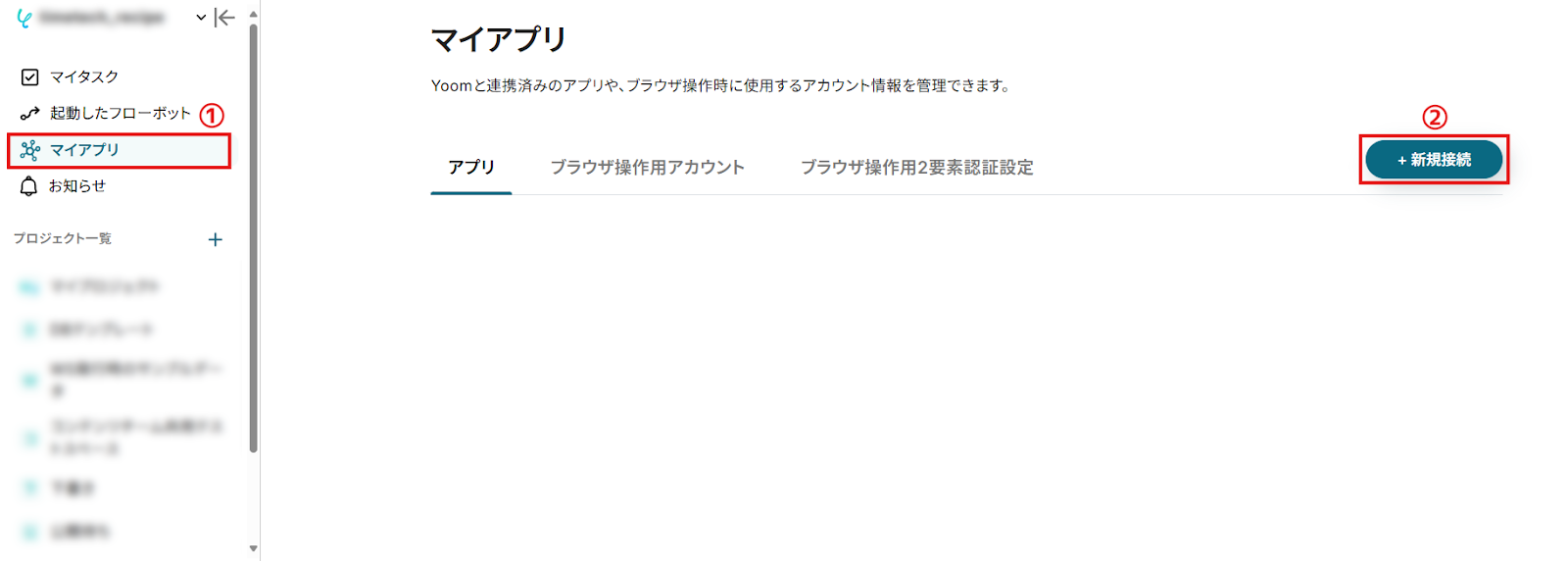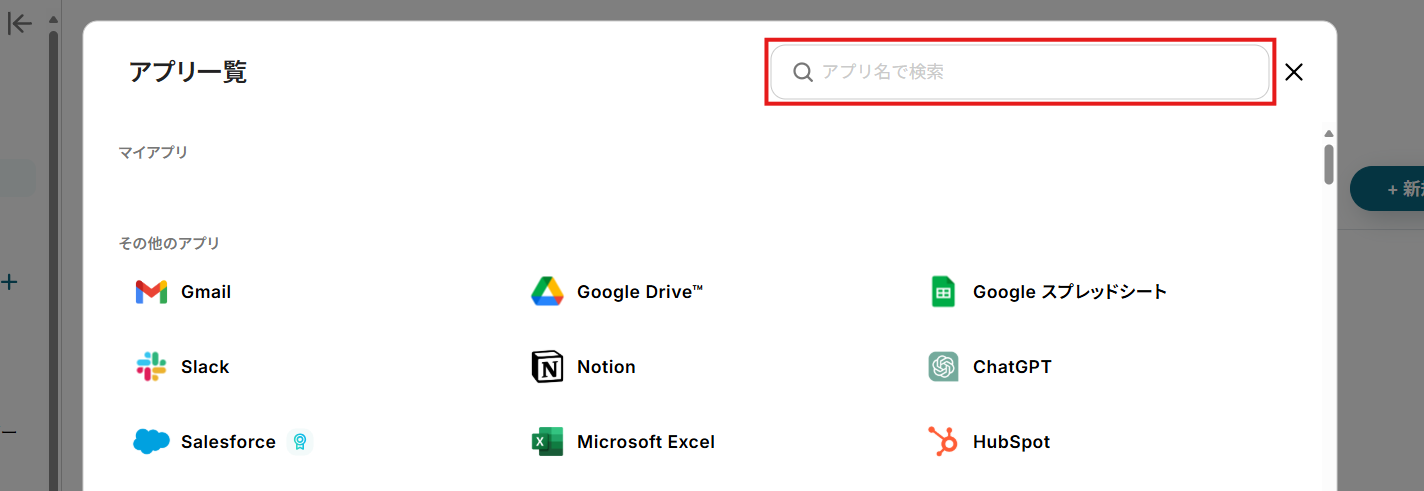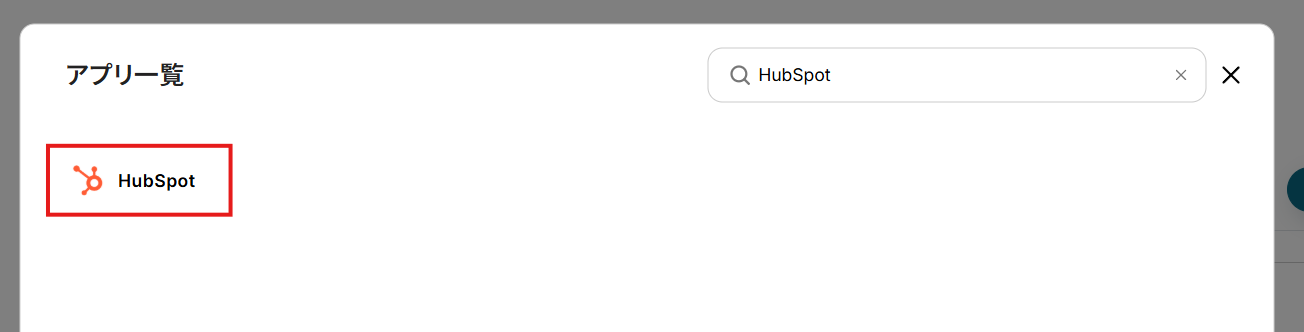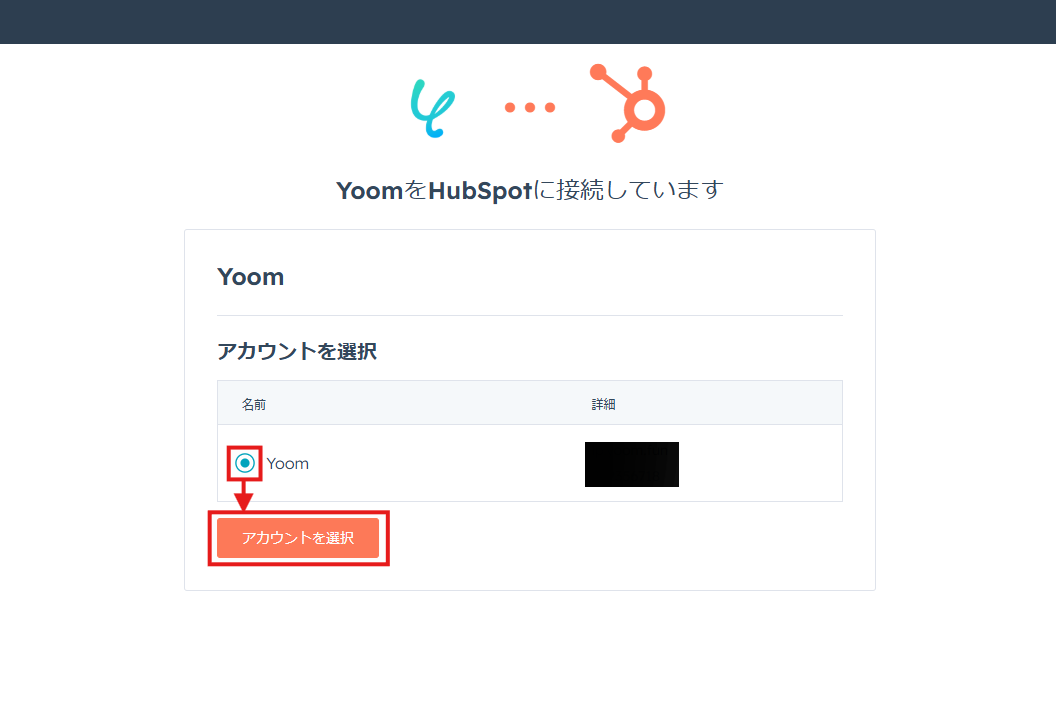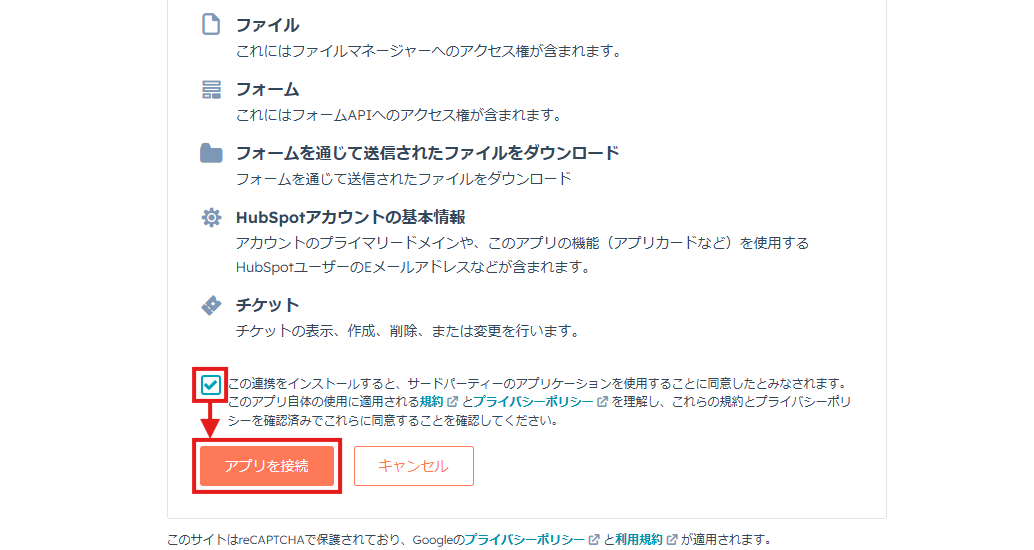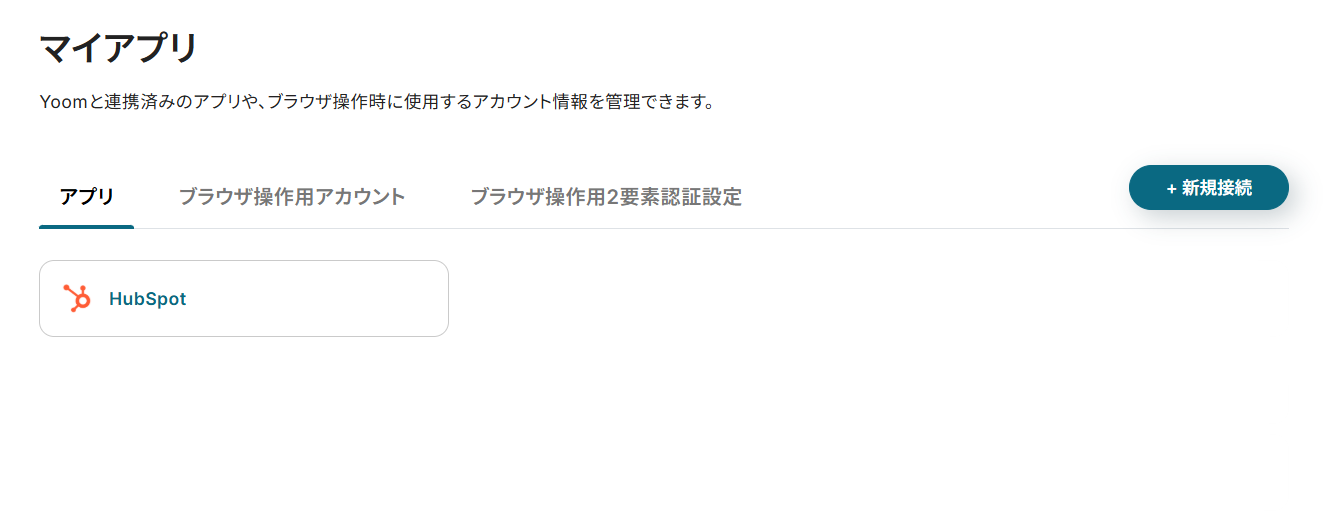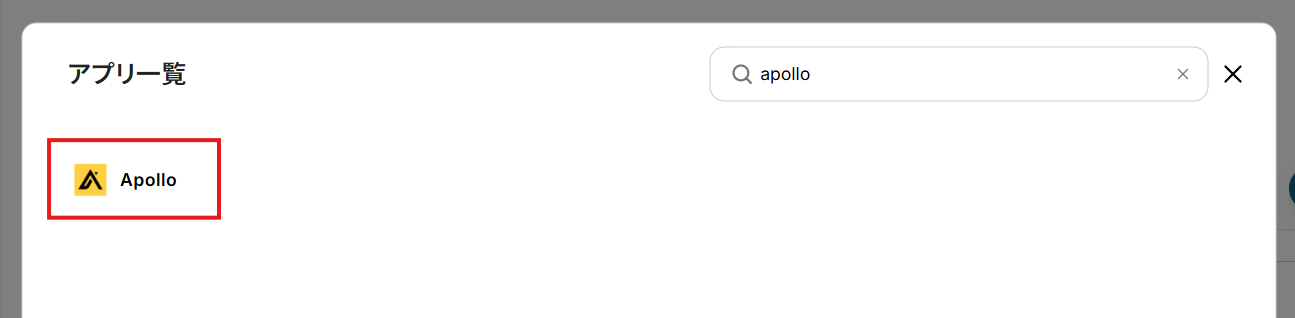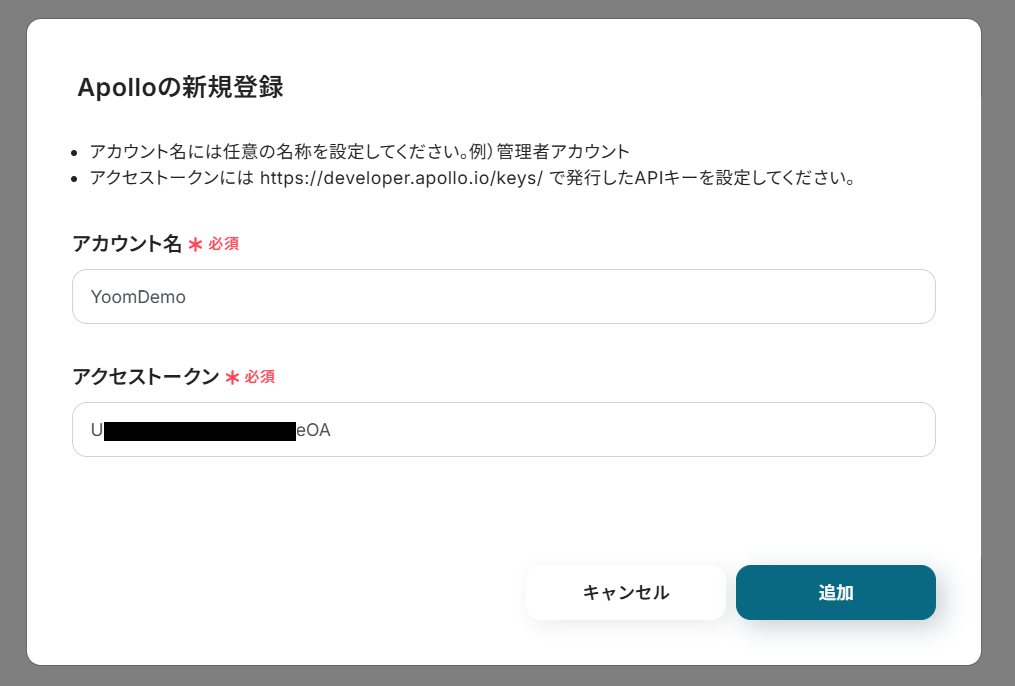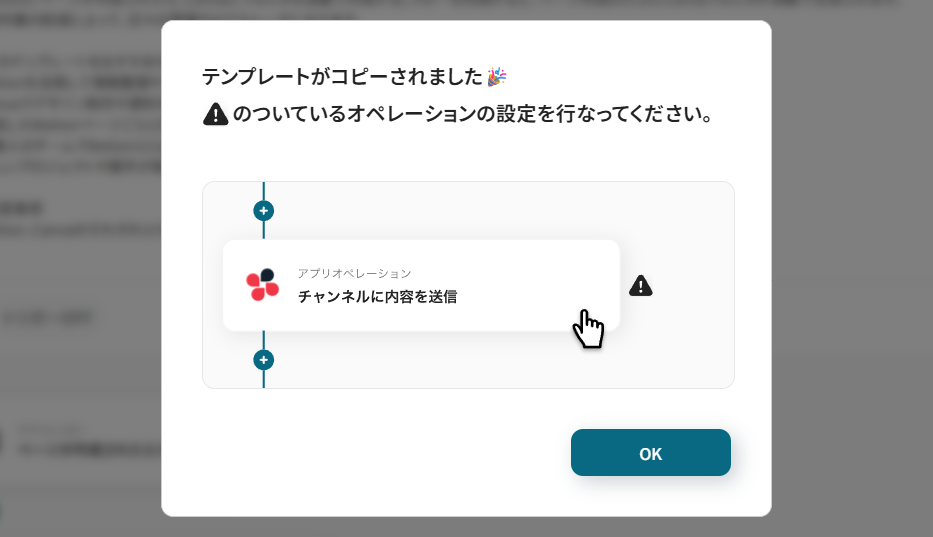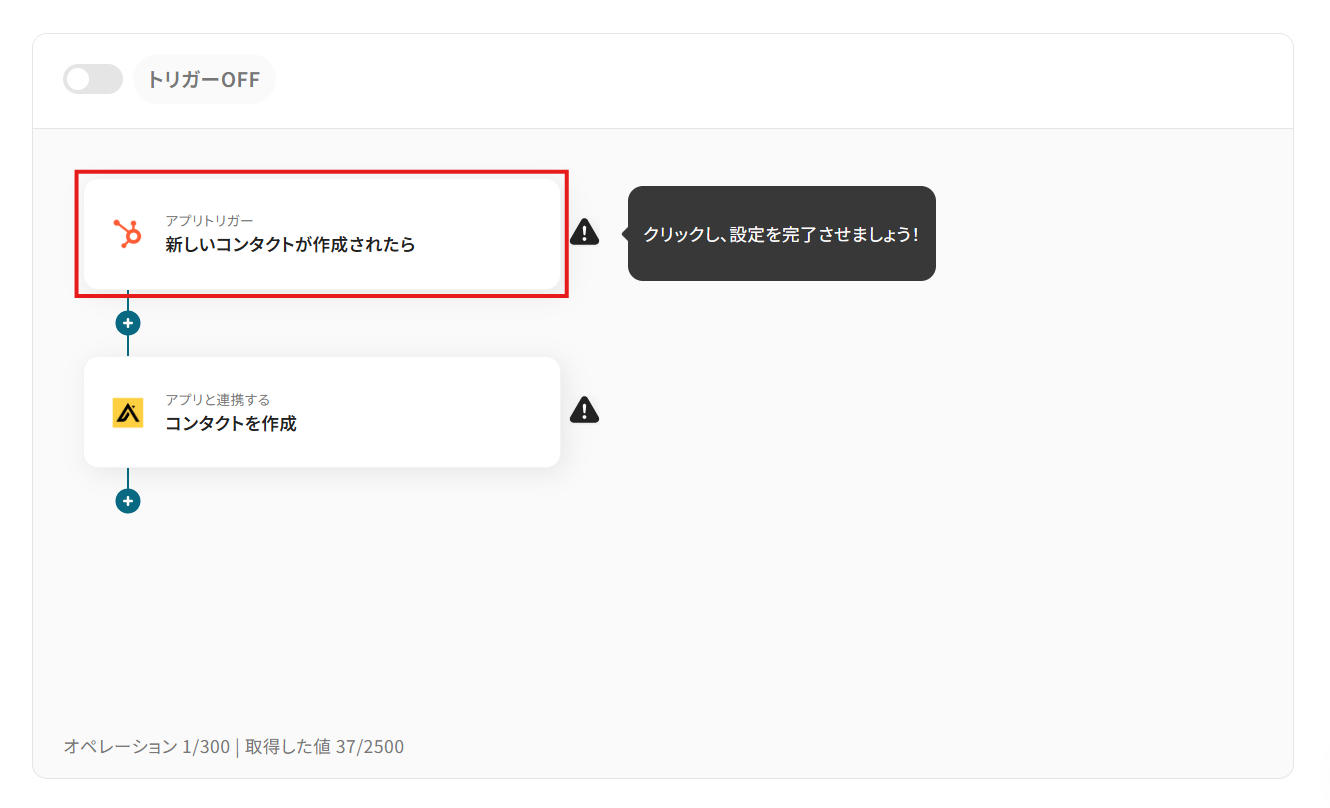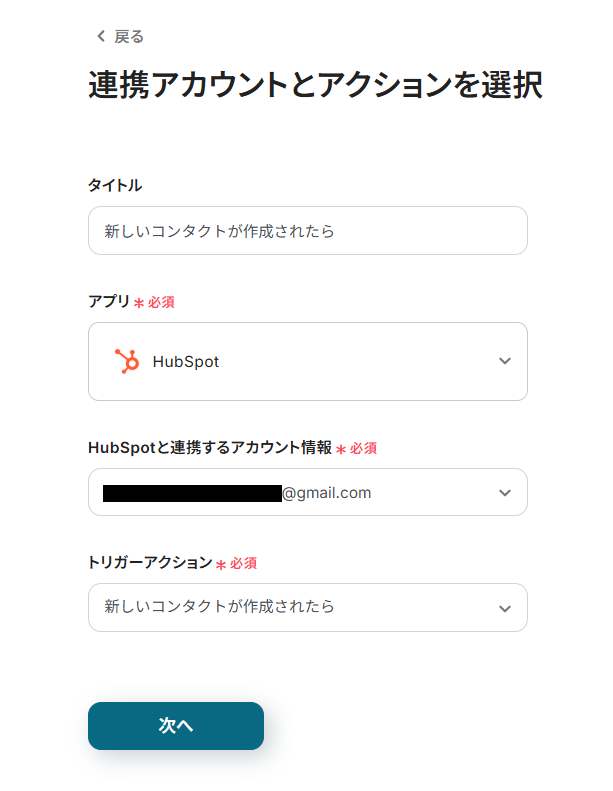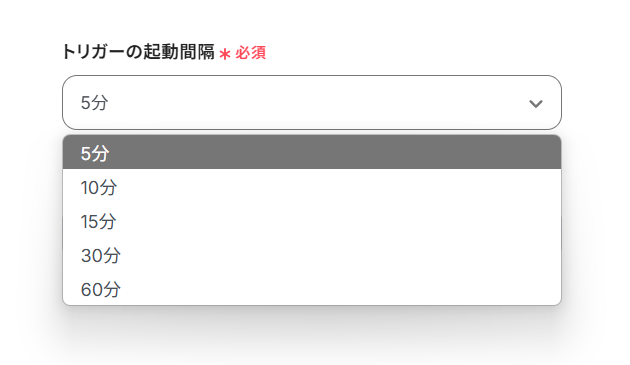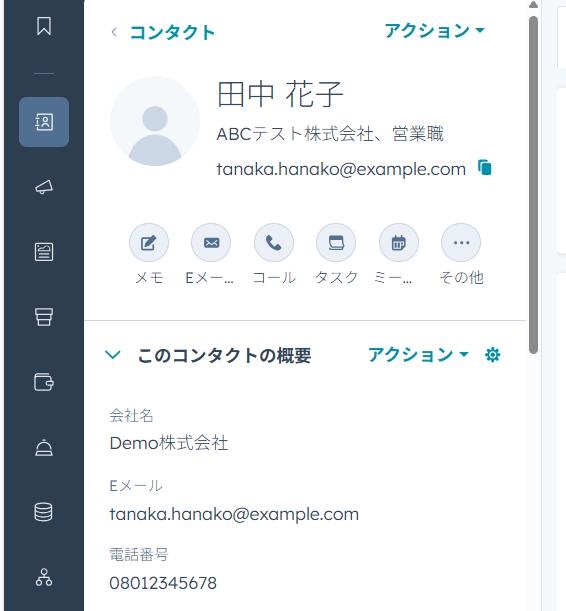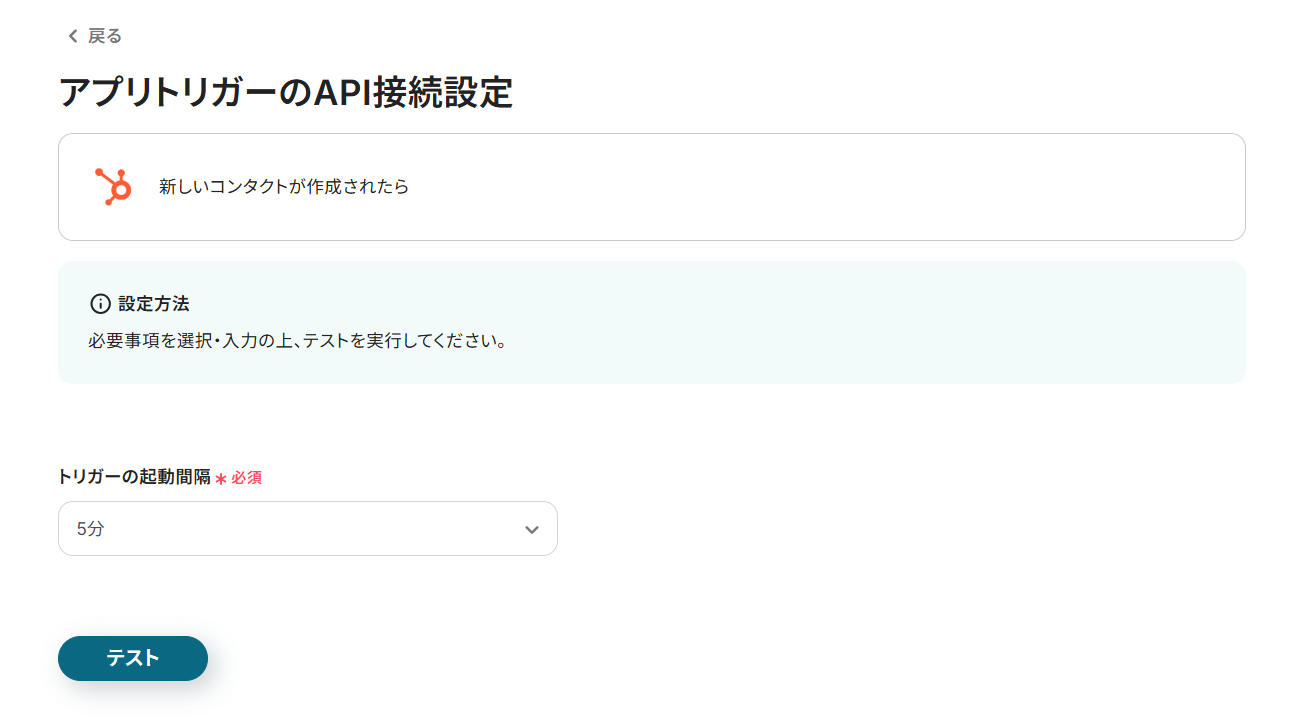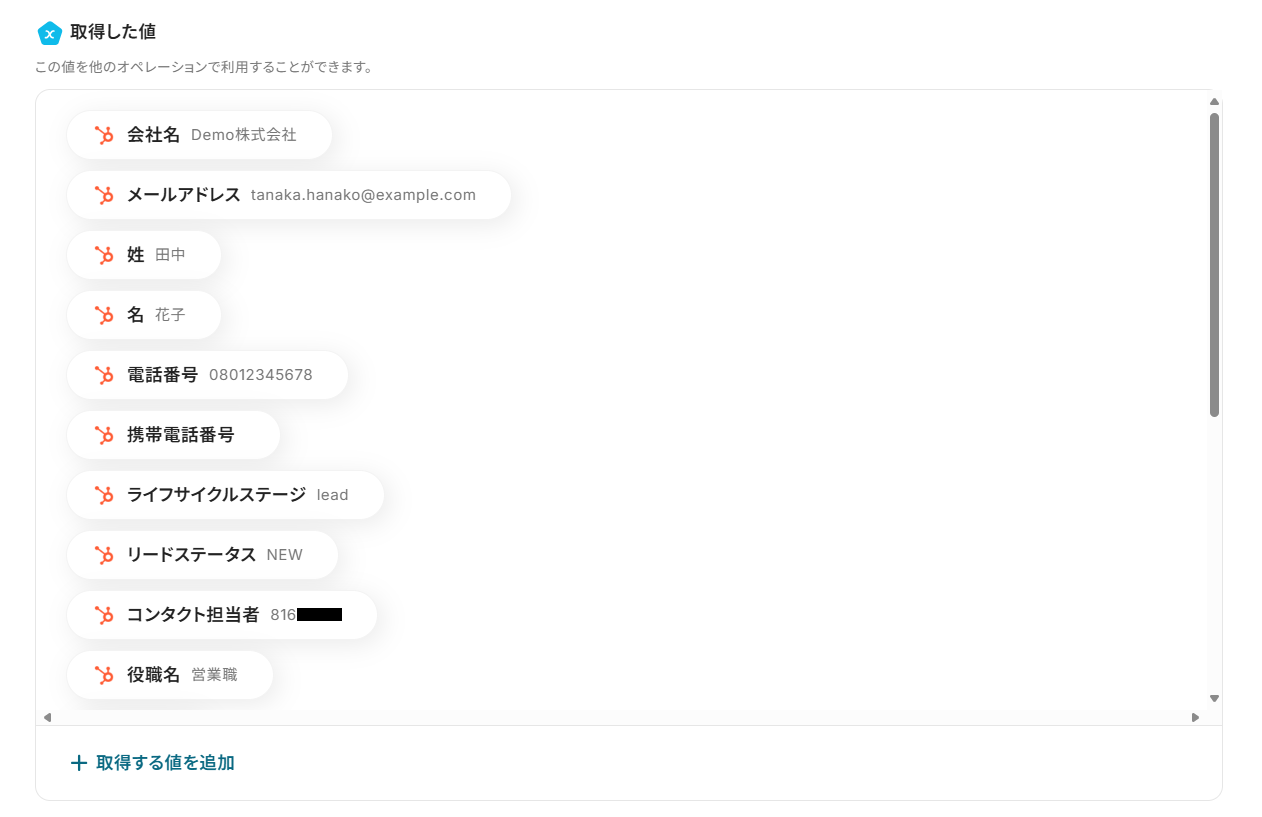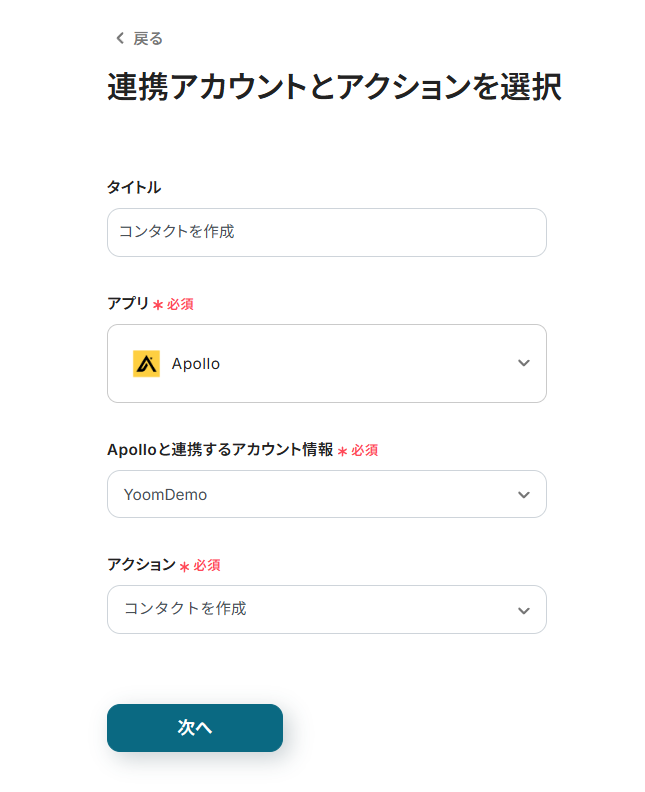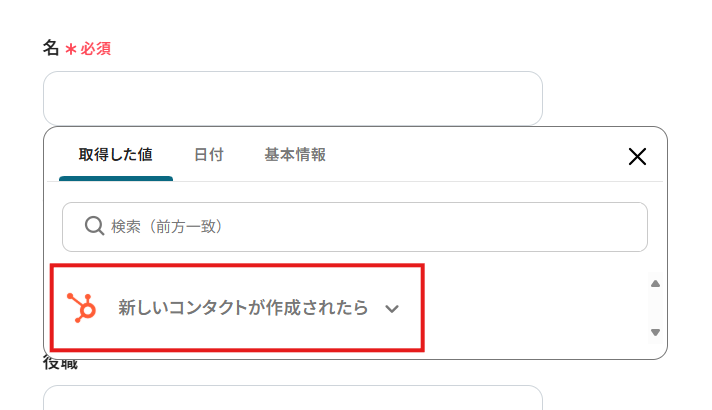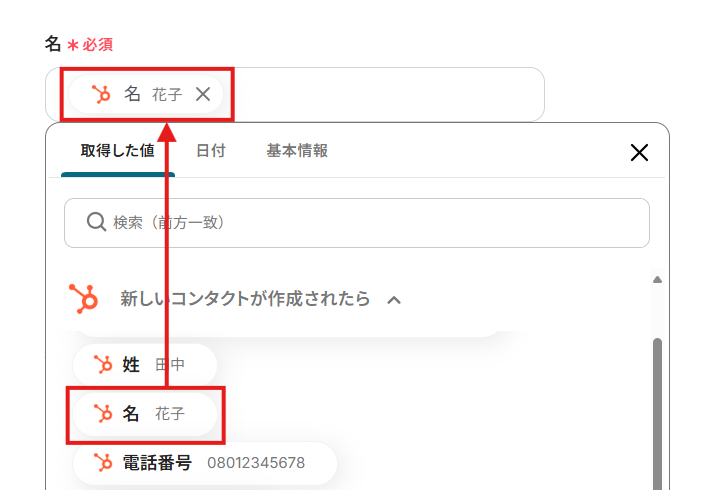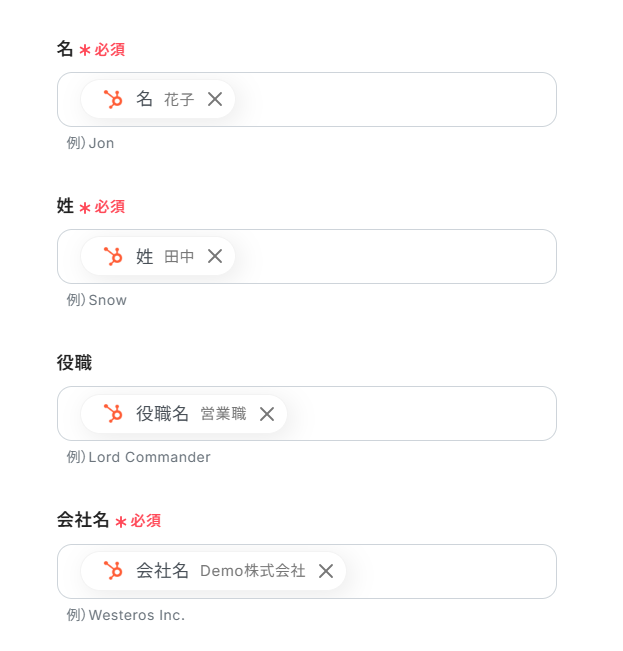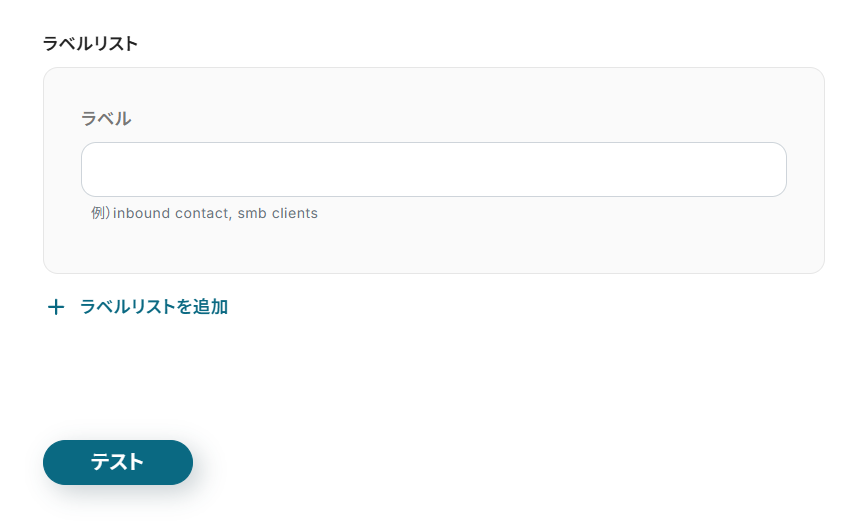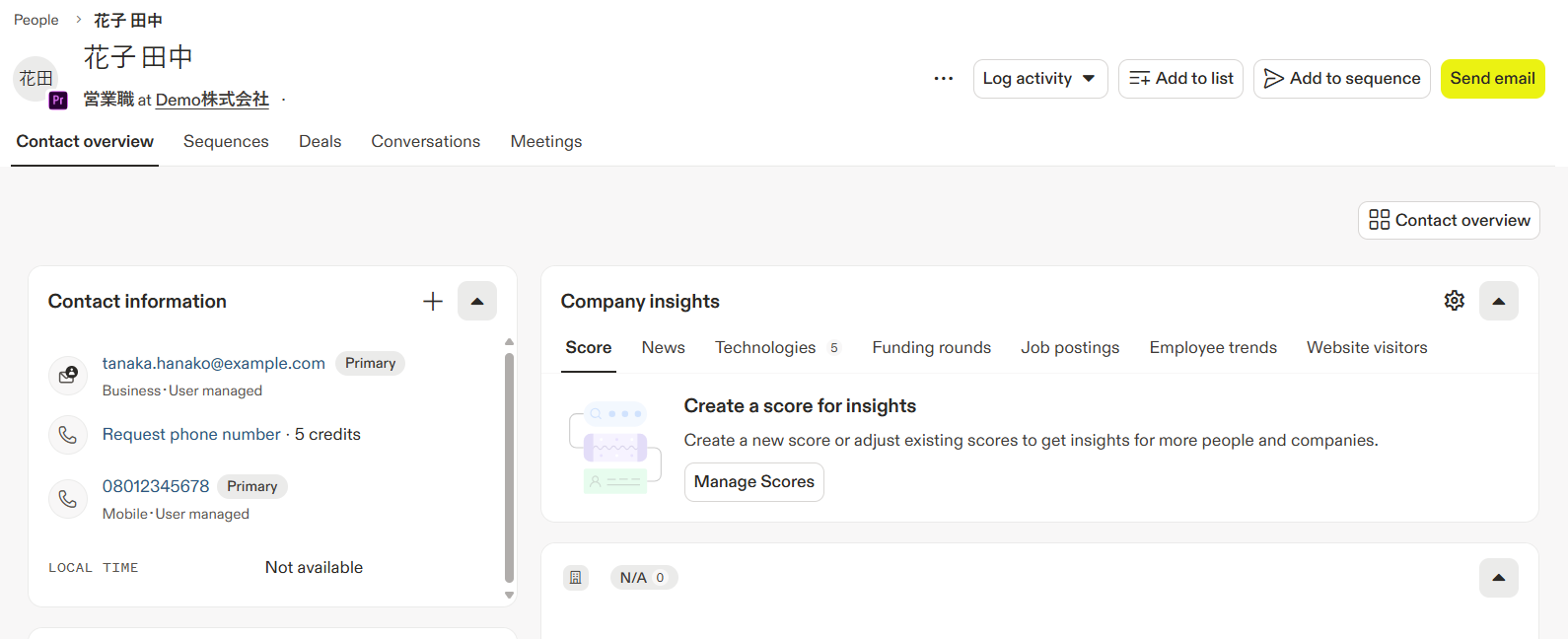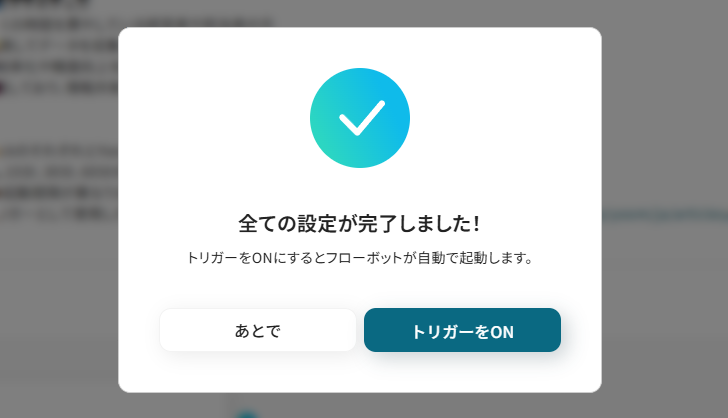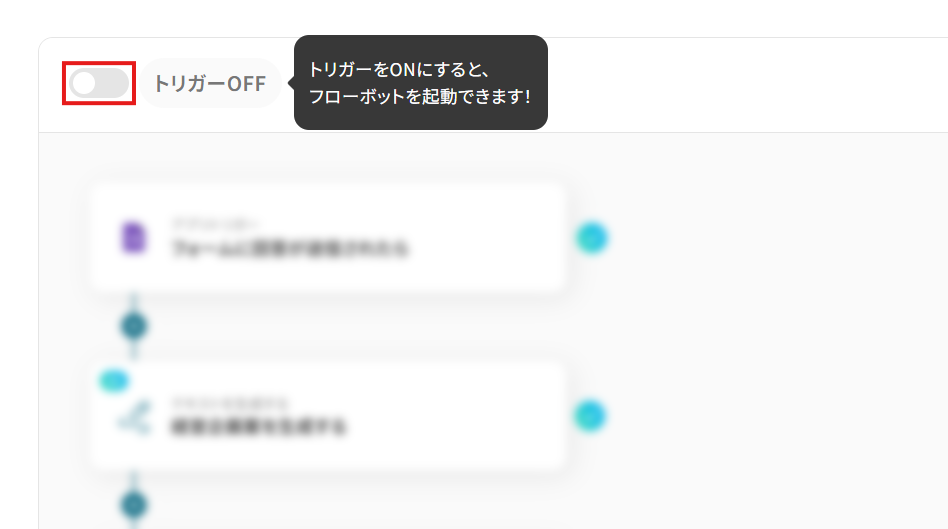HubSpotでコンタクトが作成されたら、Apolloにも追加する
試してみる
■概要
HubSpotで管理している顧客情報を、営業リストとしてApolloへ手入力する作業に時間を取られていませんか。このような定型的なデータ入力作業は、手間がかかるだけでなく、転記ミスなどのヒューマンエラーの原因にもなりがちです。このワークフローを活用すれば、HubSpotに新しいコンタクトが作成されると、その情報が自動でApolloにも追加されるため、Apollo HubSpot間のデータ連携を自動化し、営業活動の効率化を実現します。
■このテンプレートをおすすめする方
・HubSpotとApolloを併用し、手作業でのコンタクト情報入力に手間を感じている営業担当者の方
・Apollo HubSpot間の連携を自動化することで、チームのデータ入力業務を効率化したいと考えているマネージャーの方
・SaaS間の連携による業務自動化を推進しており、具体的な活用方法を探しているDX担当者の方
■注意事項
・HubSpotとApolloのそれぞれとYoomを連携してください。
・トリガーは5分、10分、15分、30分、60分の間隔で起動間隔を選択できます。
・プランによって最短の起動間隔が異なりますので、ご注意ください。
「HubSpotとApolloを併用しているとデータの二重入力が面倒…」
「HubSpotのコンタクト情報を、営業アプローチのためにApolloに転記するのは時間がかかるし、手作業だとミスも怖い…」
複数のSaaS間でのデータ連携をする際、このような非効率さやヒューマンエラーのリスクに頭を悩ませていませんか?
もし、HubSpotのコンタクト情報が作成・更新されたタイミングで、自動的にApolloへも情報が連携される仕組みがあれば、こうした定型的なデータ入力作業から解放されるでしょう。
そして、戦略的な営業活動や顧客との関係構築といったコア業務に集中できる、貴重な時間を生み出せます。
今回ご紹介する自動化の方法は、プログラミングの知識がなくてもノーコードで簡単に設定できるため、これまで自動化を諦めていた方でもすぐに導入可能です。
ぜひ、この記事を参考に作業の効率化を実現しましょう!
とにかく早く試したい方へ
YoomにはHubSpotとApolloを連携するためのテンプレートが用意されています。
今すぐ試したい方は以下よりバナーをクリックしてスタートしましょう!
HubSpotでコンタクトが作成されたら、Apolloにも追加する
試してみる
■概要
HubSpotで管理している顧客情報を、営業リストとしてApolloへ手入力する作業に時間を取られていませんか。このような定型的なデータ入力作業は、手間がかかるだけでなく、転記ミスなどのヒューマンエラーの原因にもなりがちです。このワークフローを活用すれば、HubSpotに新しいコンタクトが作成されると、その情報が自動でApolloにも追加されるため、Apollo HubSpot間のデータ連携を自動化し、営業活動の効率化を実現します。
■このテンプレートをおすすめする方
・HubSpotとApolloを併用し、手作業でのコンタクト情報入力に手間を感じている営業担当者の方
・Apollo HubSpot間の連携を自動化することで、チームのデータ入力業務を効率化したいと考えているマネージャーの方
・SaaS間の連携による業務自動化を推進しており、具体的な活用方法を探しているDX担当者の方
■注意事項
・HubSpotとApolloのそれぞれとYoomを連携してください。
・トリガーは5分、10分、15分、30分、60分の間隔で起動間隔を選択できます。
・プランによって最短の起動間隔が異なりますので、ご注意ください。
HubSpotとApolloを連携してできること
HubSpotとApolloのAPIを連携させることで、これまで手作業で行っていた両ツール間のデータ転記作業を自動化できます。
入力の手間やミスを削減し、常に最新の情報を同期させることが可能になるでしょう。
ここでは、具体的な自動化例をいくつかご紹介します。
アカウント登録は30秒で完了です。その後、テンプレートを選択するだけで様々な連携を体験できるので、気になる内容があれば早速試してみてください!
HubSpotでコンタクトが作成されたら、Apolloにも追加する
HubSpotに新しいコンタクトが作成された際に、自動でApolloにもコンタクトを追加します。
手作業でのデータ移行が不要となり、転記ミスや対応漏れを防ぎながら、営業担当者が迅速にアプローチを開始できる体制を整えることができるかもしれません!
HubSpotでコンタクトが作成されたら、Apolloにも追加する
試してみる
■概要
HubSpotで管理している顧客情報を、営業リストとしてApolloへ手入力する作業に時間を取られていませんか。このような定型的なデータ入力作業は、手間がかかるだけでなく、転記ミスなどのヒューマンエラーの原因にもなりがちです。このワークフローを活用すれば、HubSpotに新しいコンタクトが作成されると、その情報が自動でApolloにも追加されるため、Apollo HubSpot間のデータ連携を自動化し、営業活動の効率化を実現します。
■このテンプレートをおすすめする方
・HubSpotとApolloを併用し、手作業でのコンタクト情報入力に手間を感じている営業担当者の方
・Apollo HubSpot間の連携を自動化することで、チームのデータ入力業務を効率化したいと考えているマネージャーの方
・SaaS間の連携による業務自動化を推進しており、具体的な活用方法を探しているDX担当者の方
■注意事項
・HubSpotとApolloのそれぞれとYoomを連携してください。
・トリガーは5分、10分、15分、30分、60分の間隔で起動間隔を選択できます。
・プランによって最短の起動間隔が異なりますので、ご注意ください。
HubSpotで特定条件に合うコンタクトが作成されたら、Apolloにも追加する
「特定の役職」や「特定の業界」など、あらかじめ設定した条件に合致するコンタクトがHubSpotで作成された場合にのみ、そのコンタクト情報をApolloに追加することもできます。
この連携は条件分岐の処理を活用しており、営業アプローチ対象となる確度の高いリードだけを効率的にApolloへ連携することで、よりノイズの少ない営業活動を実現します!
HubSpotで特定条件に合うコンタクトが作成されたら、Apolloにも追加する
試してみる
■概要
HubSpotで管理している顧客情報を、営業リストとしてApolloにも手作業で登録していませんか?この作業は時間がかかるだけでなく、入力ミスや転記漏れといったヒューマンエラーの原因にもなりがちです。このワークフローを活用すれば、HubSpotで特定の条件に合うコンタクトが作成された際に、自動でApolloへも情報が連携されるため、Apollo HubSpot間のデータ同期を効率化し、営業活動をスムーズに開始できます。
■このテンプレートをおすすめする方
・HubSpotとApolloの両方を利用しており、二重入力の手間に課題を感じている営業担当者の方
・Apollo HubSpot間の連携を自動化し、データ入力のミスを減らしたいマーケティング担当者の方
・営業プロセスの効率化と、リード情報の正確な管理を目指しているチームリーダーの方
■注意事項
・HubSpotとApolloのそれぞれとYoomを連携してください。
・トリガーは5分、10分、15分、30分、60分の間隔で起動間隔を選択できます。
・プランによって最短の起動間隔が異なりますので、ご注意ください。
・分岐はミニプラン以上のプランでご利用いただける機能(オペレーション)となっております。フリープランの場合は設定しているフローボットのオペレーションはエラーとなりますので、ご注意ください。
・ミニプランなどの有料プランは、2週間の無料トライアルを行うことが可能です。無料トライアル中には制限対象のアプリや機能(オペレーション)を使用することができます。
HubSpotとApolloの連携フローを作ってみよう
それでは実際に、HubSpotとApolloを連携させたフローの作成方法を解説していきます!
Yoomを使用してノーコードで設定をしていくので、まだYoomのアカウントをお持ちでない場合は、こちらの登録フォームからアカウントを発行しておきましょう。
[Yoomとは]
フローの作成方法
この記事では、先程ご紹介した「HubSpotでコンタクトが作成されたら、Apolloにも追加する」テンプレートを使ってフローを作成します。
作成の流れは大きく分けて以下の通りです。
- HubSpotとApolloのマイアプリ連携
- テンプレートのコピー
- HubSpotのトリガー設定とApolloのコンタクト作成の設定
- フロー稼働の準備
HubSpotでコンタクトが作成されたら、Apolloにも追加する
試してみる
■概要
HubSpotで管理している顧客情報を、営業リストとしてApolloへ手入力する作業に時間を取られていませんか。このような定型的なデータ入力作業は、手間がかかるだけでなく、転記ミスなどのヒューマンエラーの原因にもなりがちです。このワークフローを活用すれば、HubSpotに新しいコンタクトが作成されると、その情報が自動でApolloにも追加されるため、Apollo HubSpot間のデータ連携を自動化し、営業活動の効率化を実現します。
■このテンプレートをおすすめする方
・HubSpotとApolloを併用し、手作業でのコンタクト情報入力に手間を感じている営業担当者の方
・Apollo HubSpot間の連携を自動化することで、チームのデータ入力業務を効率化したいと考えているマネージャーの方
・SaaS間の連携による業務自動化を推進しており、具体的な活用方法を探しているDX担当者の方
■注意事項
・HubSpotとApolloのそれぞれとYoomを連携してください。
・トリガーは5分、10分、15分、30分、60分の間隔で起動間隔を選択できます。
・プランによって最短の起動間隔が異なりますので、ご注意ください。
ステップ1:HubSpotとApolloのマイアプリ連携
先ずは、Yoomと連携させたいHubSpotアカウントとApolloアカウントを「マイアプリ」に登録しましょう。
この設定は初回のみ必要です。
HubSpotのマイアプリ登録
HubSpot側での権限追加の手順:HubSpotのマイアプリ登録方法
- Yoomにログイン後、ワークスペースのサイドバーから「マイアプリ」を選択。
- マイアプリ画面の右側にある「+新規接続」をクリック。
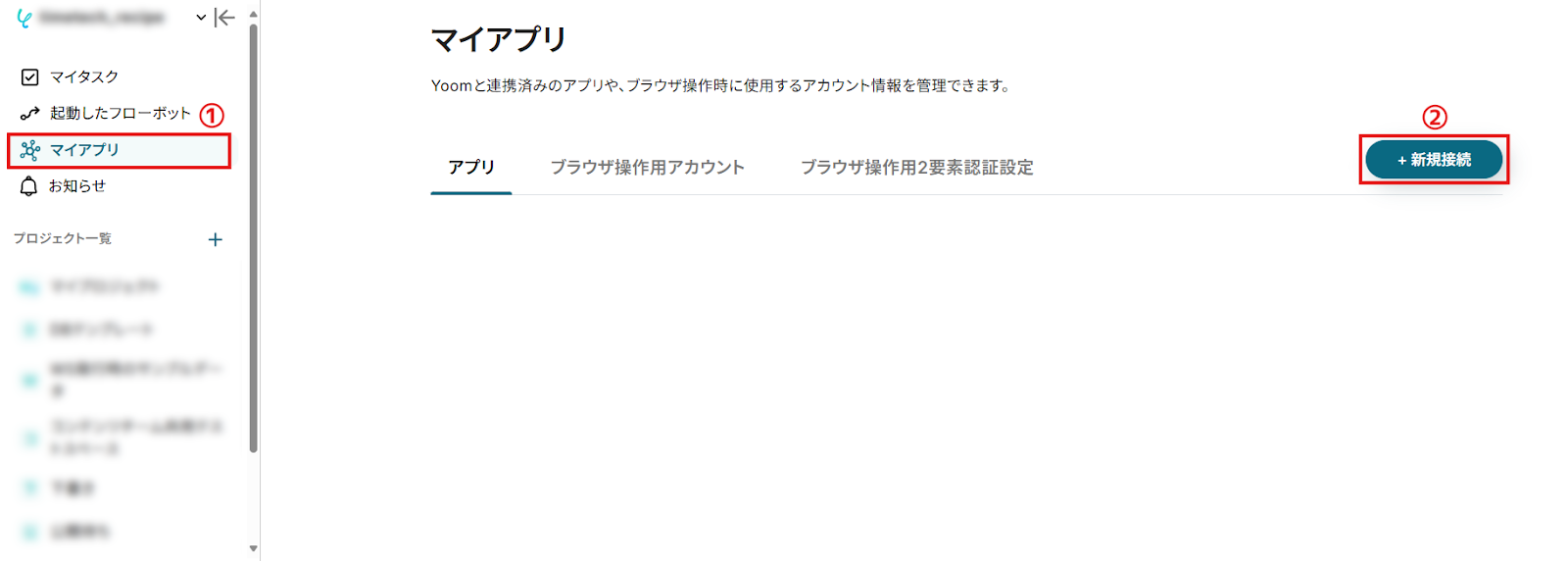
- アプリ一覧画面が表示されたら、右上の検索バーでアプリ名(ここではHubSpot)を検索して選択します。
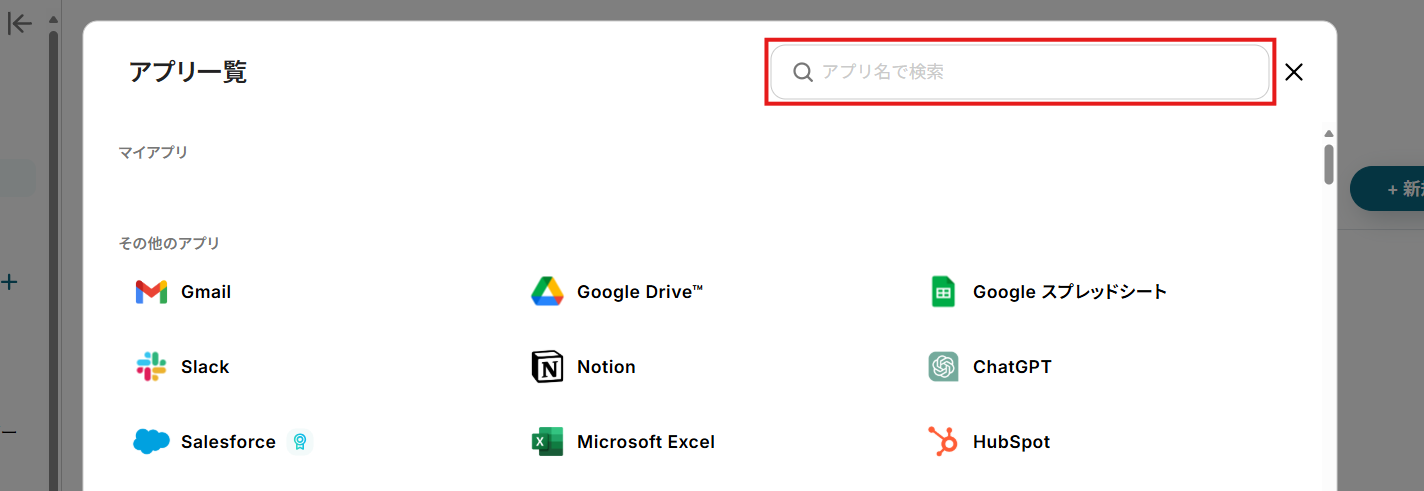
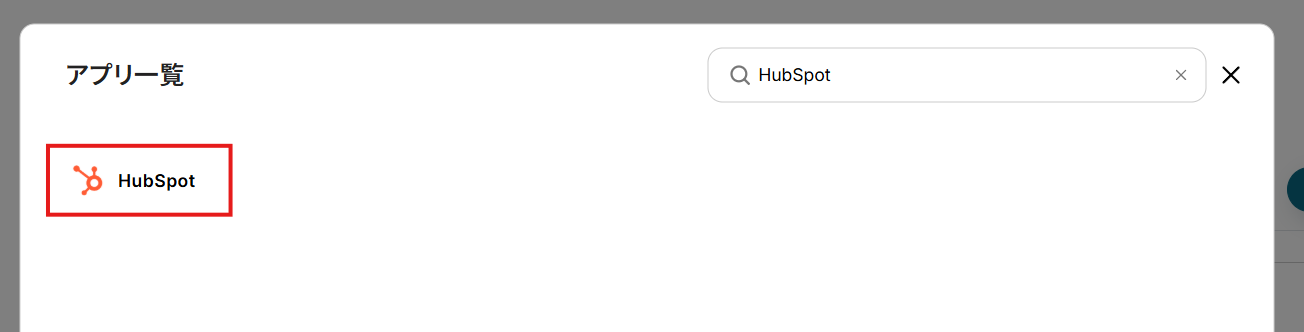
- グレーのボタン(Sign in to your HubSpot account)をクリック。
アカウントがない場合はオレンジのボタンからアカウント登録を行ってください。

- 連携させるアカウントをラジオボタンから選択し、「アカウントを選択」をクリック。
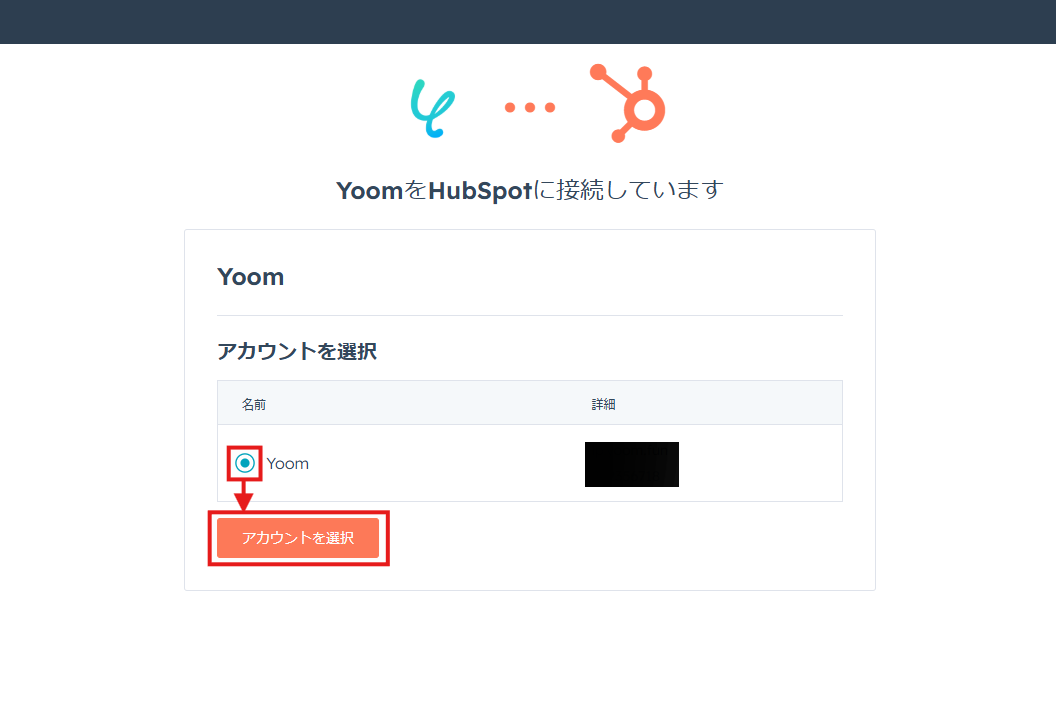
- アクセス権限の内容を確認し、ページ下部のチェックボックスにチェックを入れた後、「アプリを接続」をクリック。
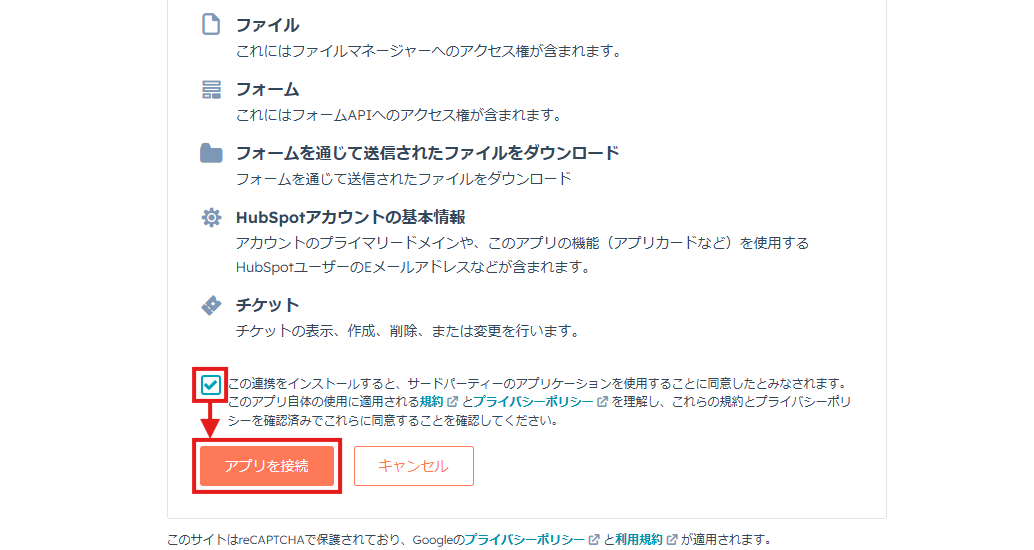
- マイアプリ画面に戻ります。
HubSpotが追加されていることを確認してください。
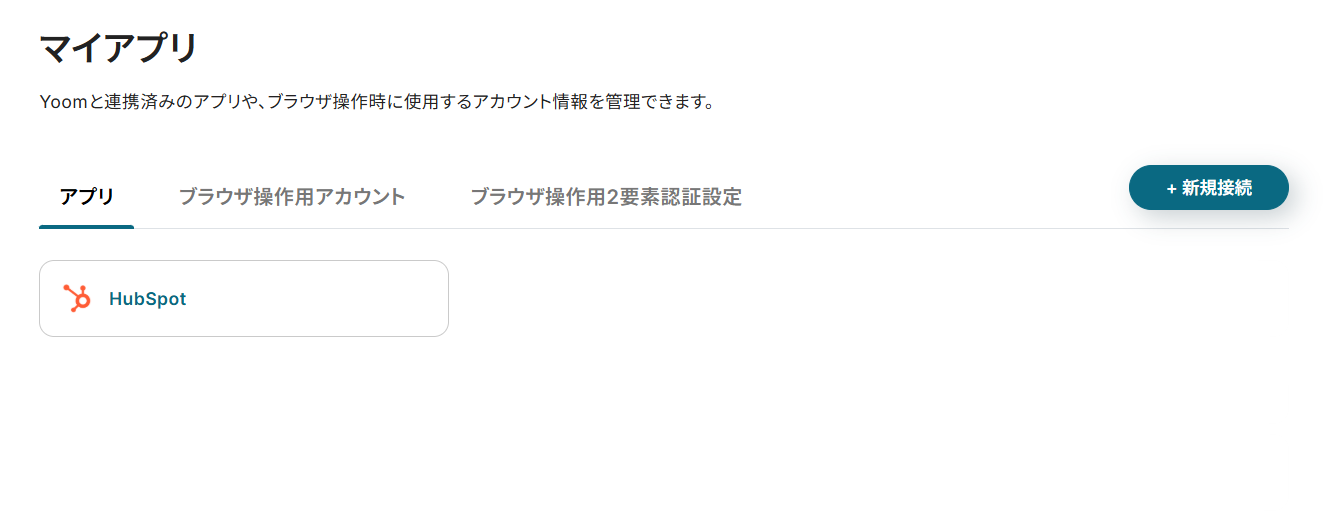
② Apolloのマイアプリ登録
- アプリ一覧画面でApolloを検索して選択。
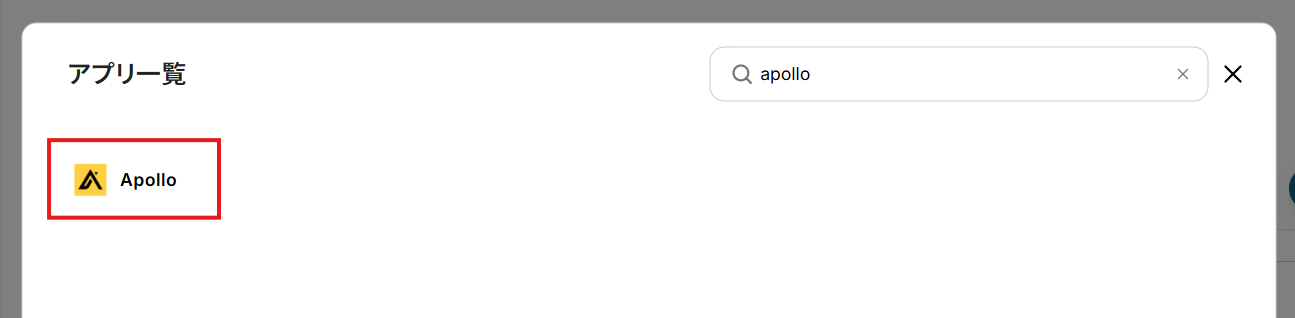
- 「アカウント名」に任意の管理用名称を設定。
連携先のアカウントを判別しやすい名称にするとよいでしょう。
- 「アクセストークン」に、事前準備でコピーしたAPI keyを設定。API keyの取得方法についてはこちらの公式ページを参考にしてください。
- 「追加」をクリック。
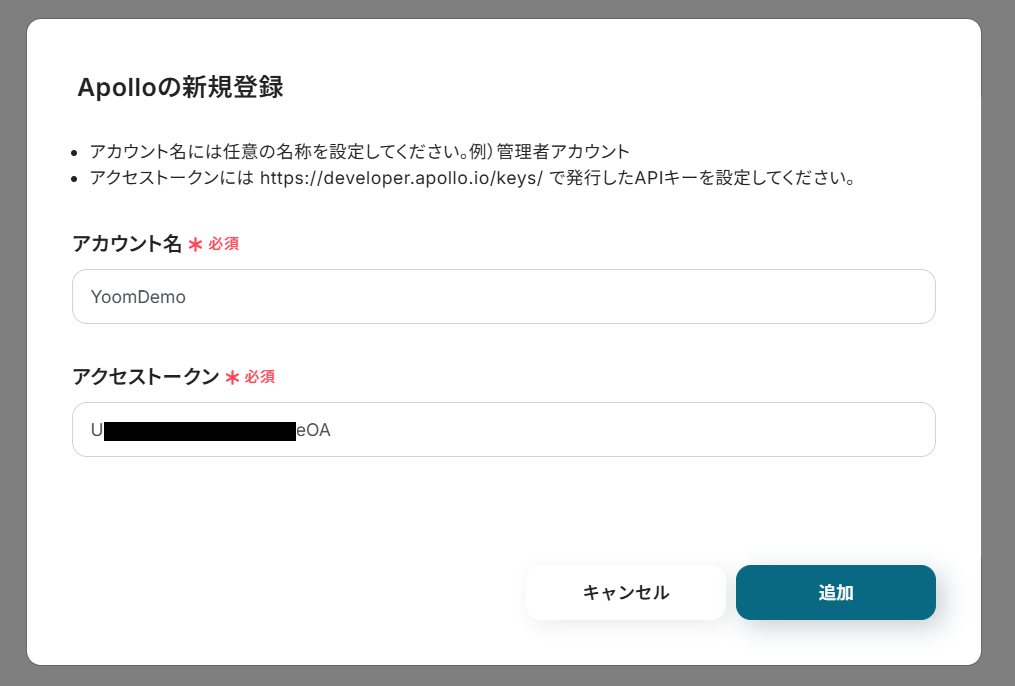
Apolloも追加されていれば、このフローで使用するアプリのマイアプリ登録は完了です。
ステップ2:テンプレートのコピー
Yoomのフローボットテンプレートから使用するテンプレートを選び、「このテンプレートを試す」をクリックすると、テンプレートがコピーされます。
ここでは、冒頭でご紹介したテンプレートを使用するため、以下のバナーの「試してみる」をクリックしてください。
HubSpotでコンタクトが作成されたら、Apolloにも追加する
試してみる
■概要
HubSpotで管理している顧客情報を、営業リストとしてApolloへ手入力する作業に時間を取られていませんか。このような定型的なデータ入力作業は、手間がかかるだけでなく、転記ミスなどのヒューマンエラーの原因にもなりがちです。このワークフローを活用すれば、HubSpotに新しいコンタクトが作成されると、その情報が自動でApolloにも追加されるため、Apollo HubSpot間のデータ連携を自動化し、営業活動の効率化を実現します。
■このテンプレートをおすすめする方
・HubSpotとApolloを併用し、手作業でのコンタクト情報入力に手間を感じている営業担当者の方
・Apollo HubSpot間の連携を自動化することで、チームのデータ入力業務を効率化したいと考えているマネージャーの方
・SaaS間の連携による業務自動化を推進しており、具体的な活用方法を探しているDX担当者の方
■注意事項
・HubSpotとApolloのそれぞれとYoomを連携してください。
・トリガーは5分、10分、15分、30分、60分の間隔で起動間隔を選択できます。
・プランによって最短の起動間隔が異なりますので、ご注意ください。
そうすると、Yoomのワークスペースにテンプレートがコピーされ、自動化フローの設定画面(フローボット)が開きます。
「OK」をクリックして、フローの設定に進みましょう。
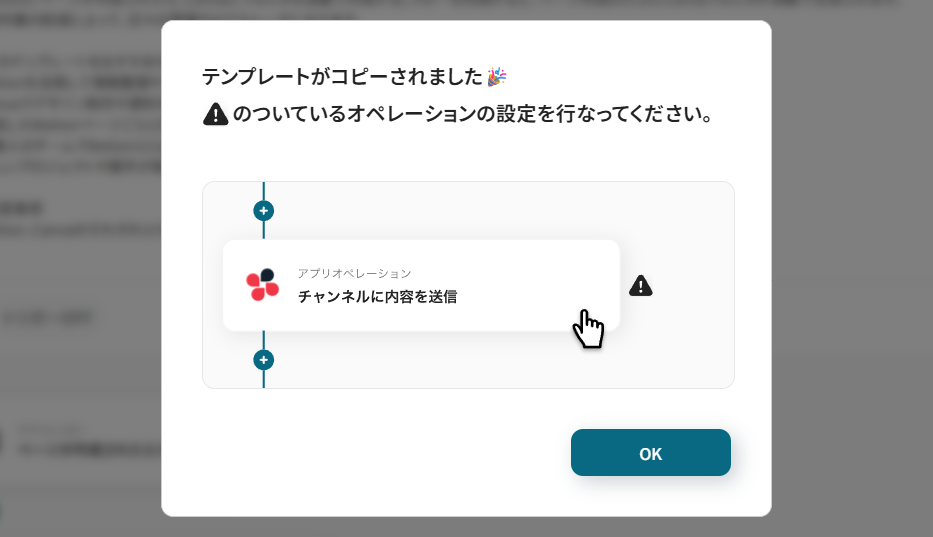
以降、コピーしたフローボットには、プロジェクト一覧の「マイプロジェクト」からアクセスできます。
ステップ3:HubSpotのトリガー設定
先ずは、フローの起点となるトリガーアクションを設定していきます。
- HubSpotの「新しいコンタクトが作成されたら」をクリック。
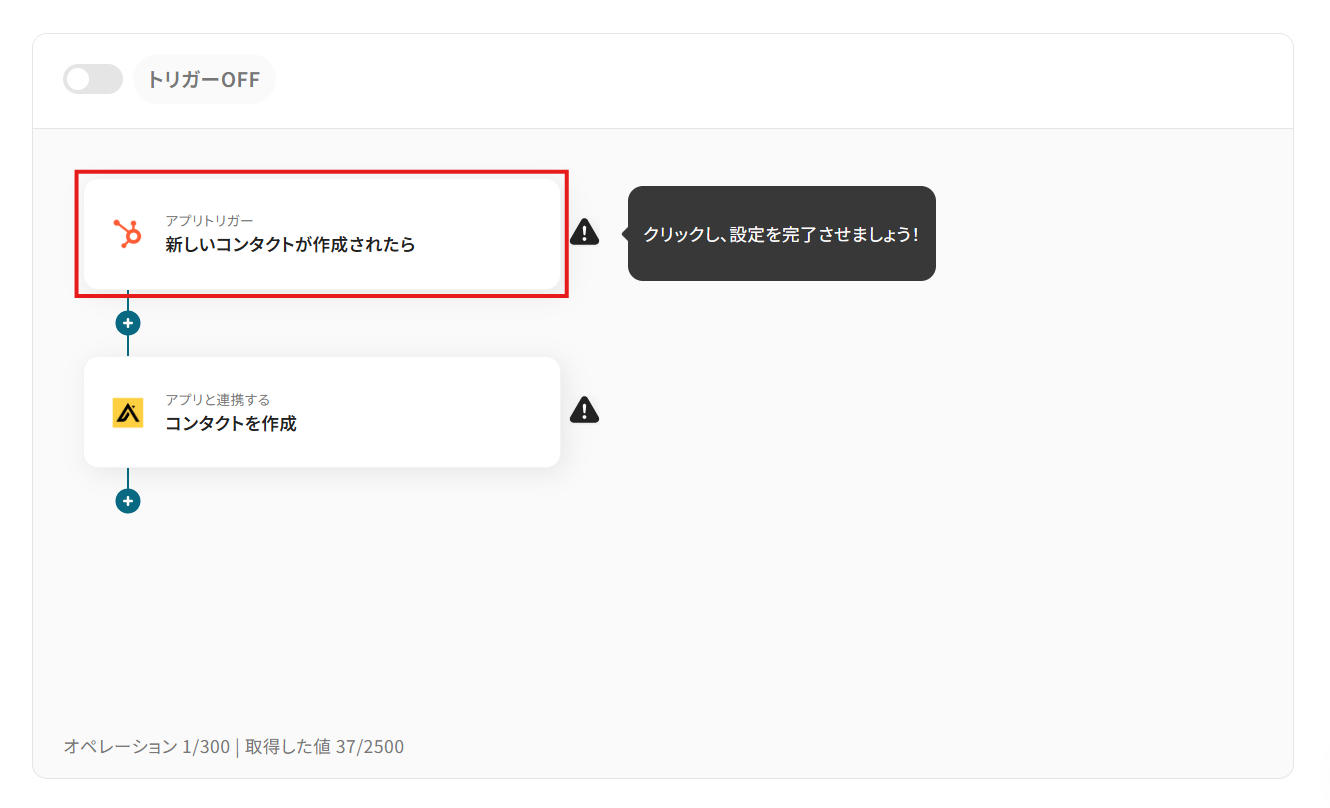
- 「タイトル」は任意の名称に変更できます。
アクションの内容が分かりやすいタイトルにするとよいでしょう。
- 連携アカウントにはマイアプリ登録で連携したアカウントが設定されています。
複数のアカウントと連携している場合には、このフローで用いるアカウントをプルダウンから選択してください。
- アクションを確認して、「次へ」をクリック。
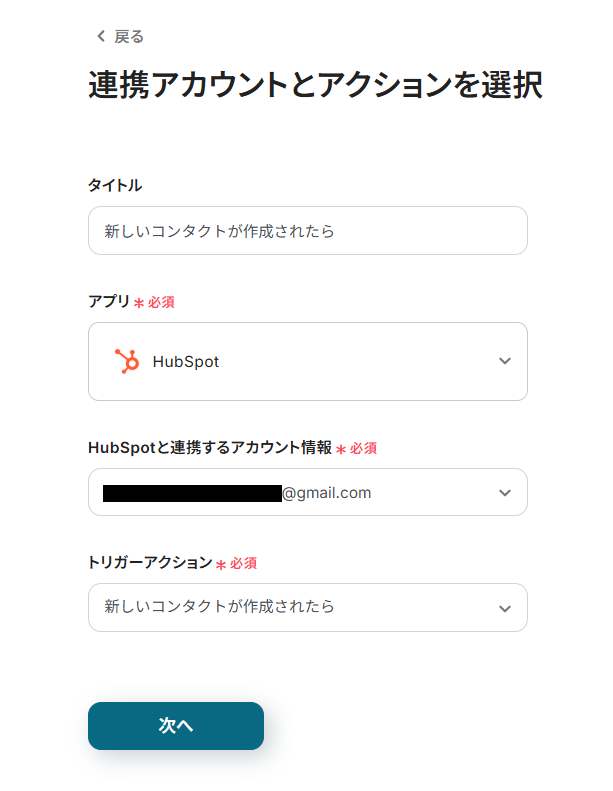
- 「トリガーの起動間隔」をプルダウンの「5分・10分・15分・30分・60分」から選択。
そのプランの最短の起動間隔にすることで、コンタクト作成時により早くApolloへの同期が行えるようになります。
※ ご利用プランによって、設定できるトリガーの最短間隔が違うのでご注意ください。
起動間隔についての詳しい説明は、こちらのヘルプページをご覧ください。
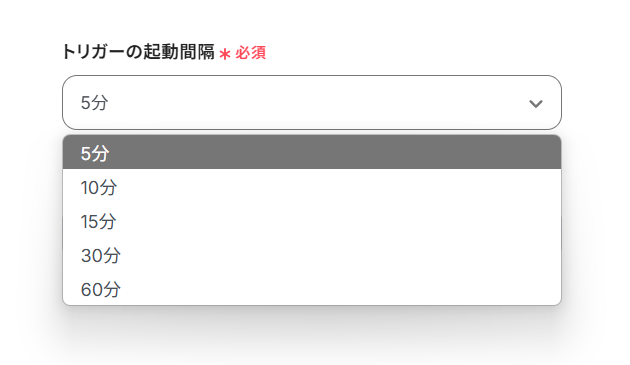
- HubSpotでテスト用にコンタクトを作成してください。コンタクトの内容は、架空の情報(「テスト株式会社」や「テスト太郎」など)でOKです。
※ テスト用コンタクトの例
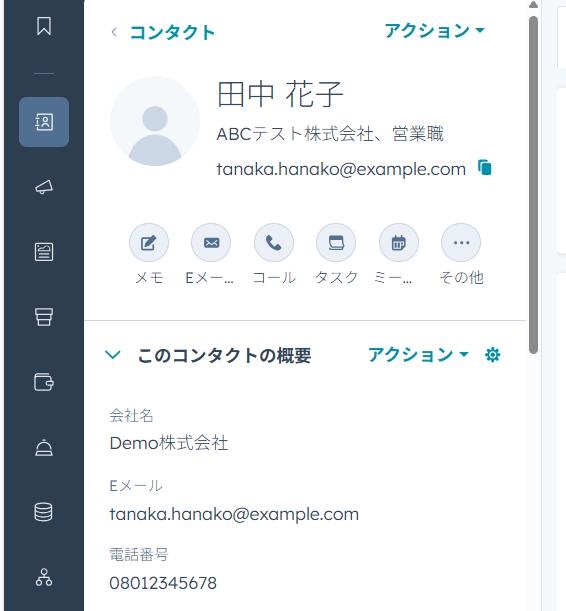
- 「テスト」をクリック。
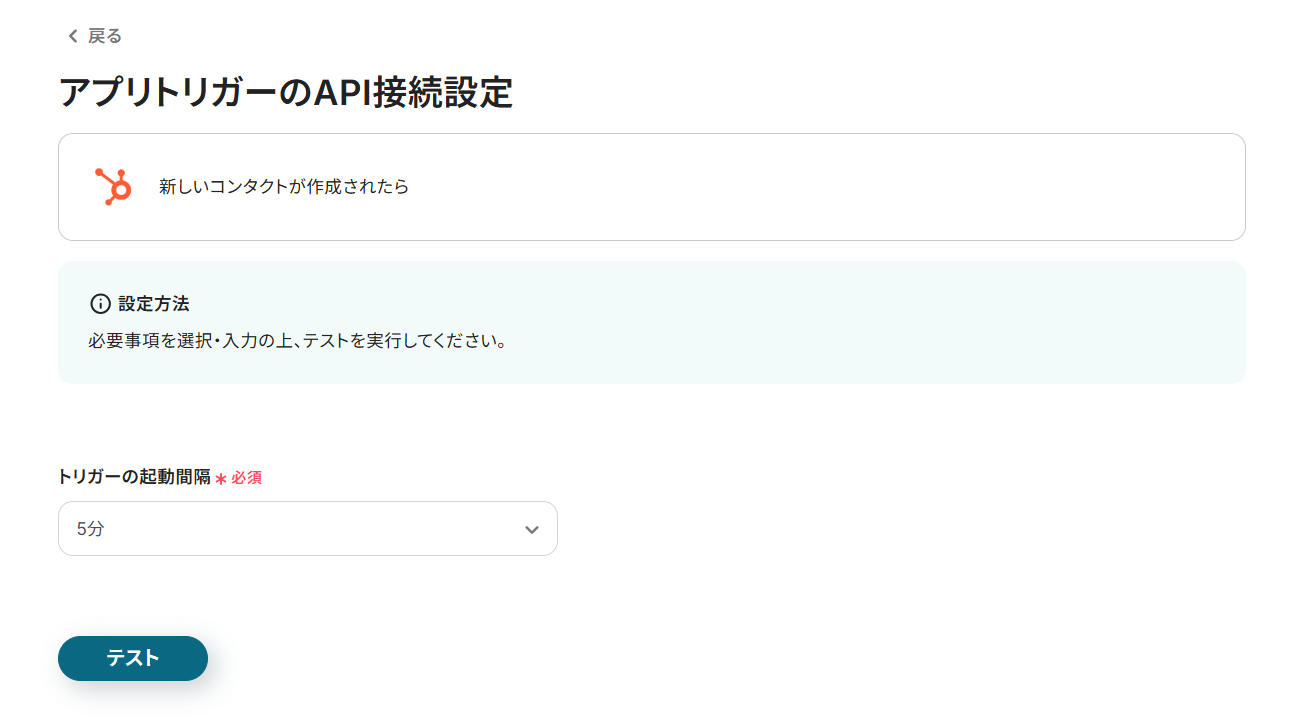
- テストに成功すると、「取得した値」に最新のコンタクト情報が追加されます。
これらの値は、以降のアクションで変数(フローが稼働する度に更新される値)として使用できるようになり、このデータをApolloに自動追加可能です。
取得した値(アウトプット)についての詳しい説明は、こちらのヘルプページをご覧ください。
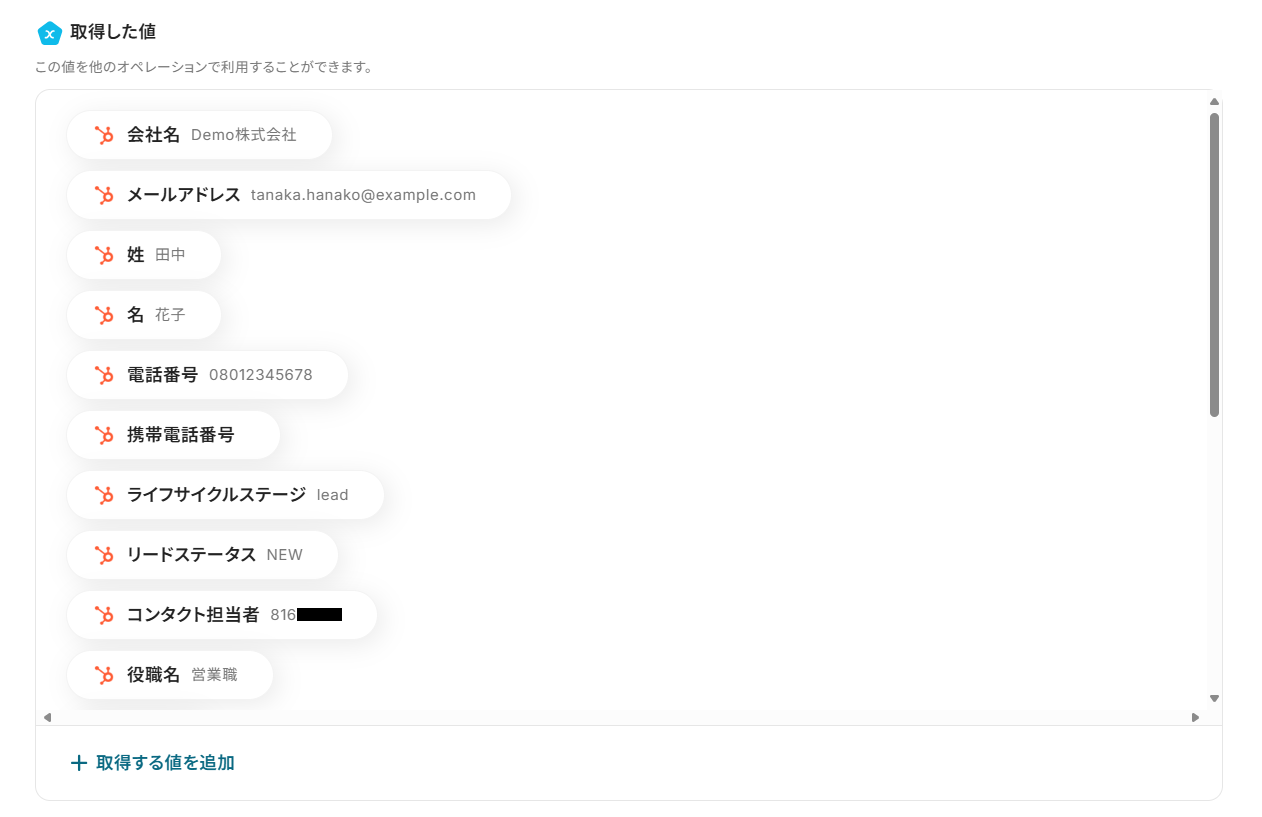
- テスト用に作成したコンタクト情報が取得できていることを確認し、ページ下部の「保存する」をクリック。
トリガーアクションの設定が完了し、フロー画面に戻ります。
ステップ4:コンタクトの作成
HubSpotから取得したデータを用いて、Apolloにコンタクトを作成しましょう。
- Apolloの「コンタクトを作成」をクリック。

- 適宜「タイトル」を変更。
- 連携アカウントとアクションを確認し、「次へ」をクリック。
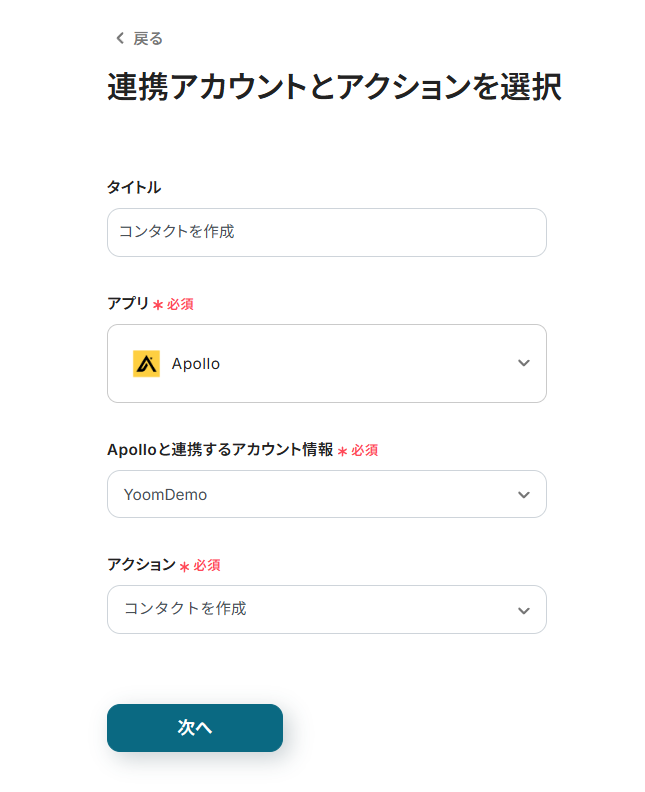
- 各項目に、HubSpotから取得したデータを設定していきます。
入力欄クリック時に表示されるトリガーアクションメニューから、対応する項目を選択してください。
項目をクリックすると、入力欄に{{項目名 取得した値}}という形で追加されます。
取得した値=アウトプットを用いて以下のように設定することで、HubSpotでコンタクトを作成されるごとにApolloのコンタクトへ動的に反映できます。なお、アウトプットを活用せず手入力すると毎回同じコンタクト情報が作成されてしまうため注意が必要です。
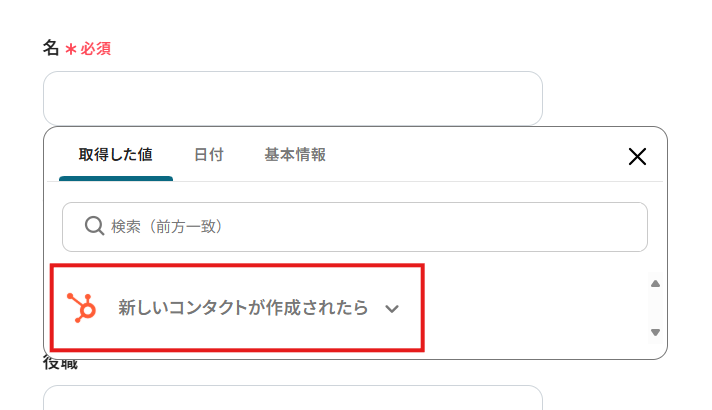
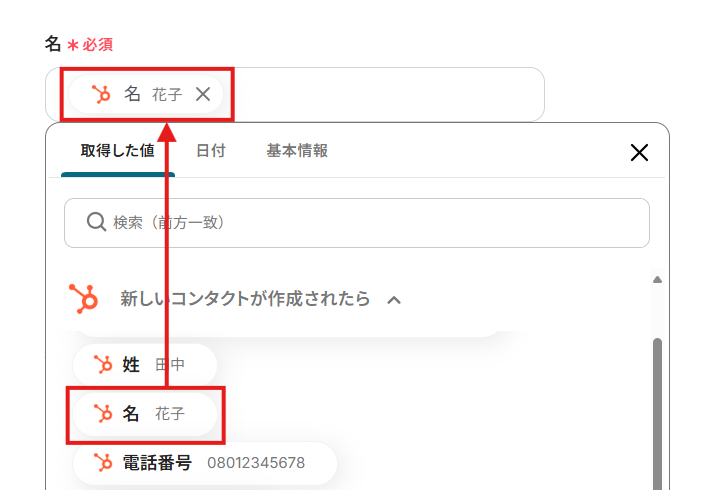
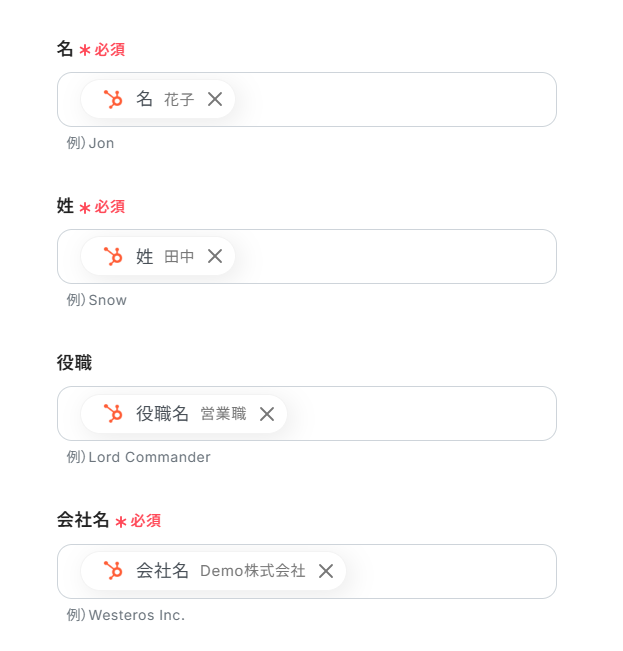
- 設定を終えたら、「テスト」をクリック。
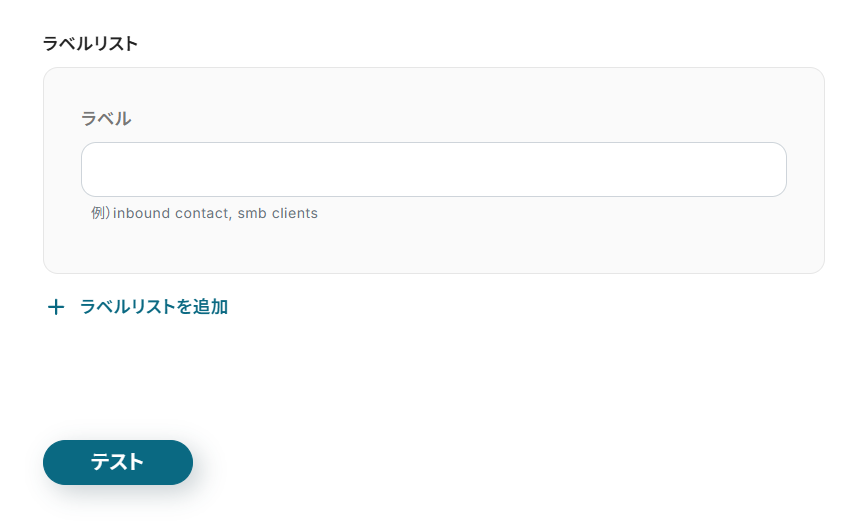
- テストに成功すると、Apolloにコンタクトが作成されます。
※ 作成されるコンタクトの例
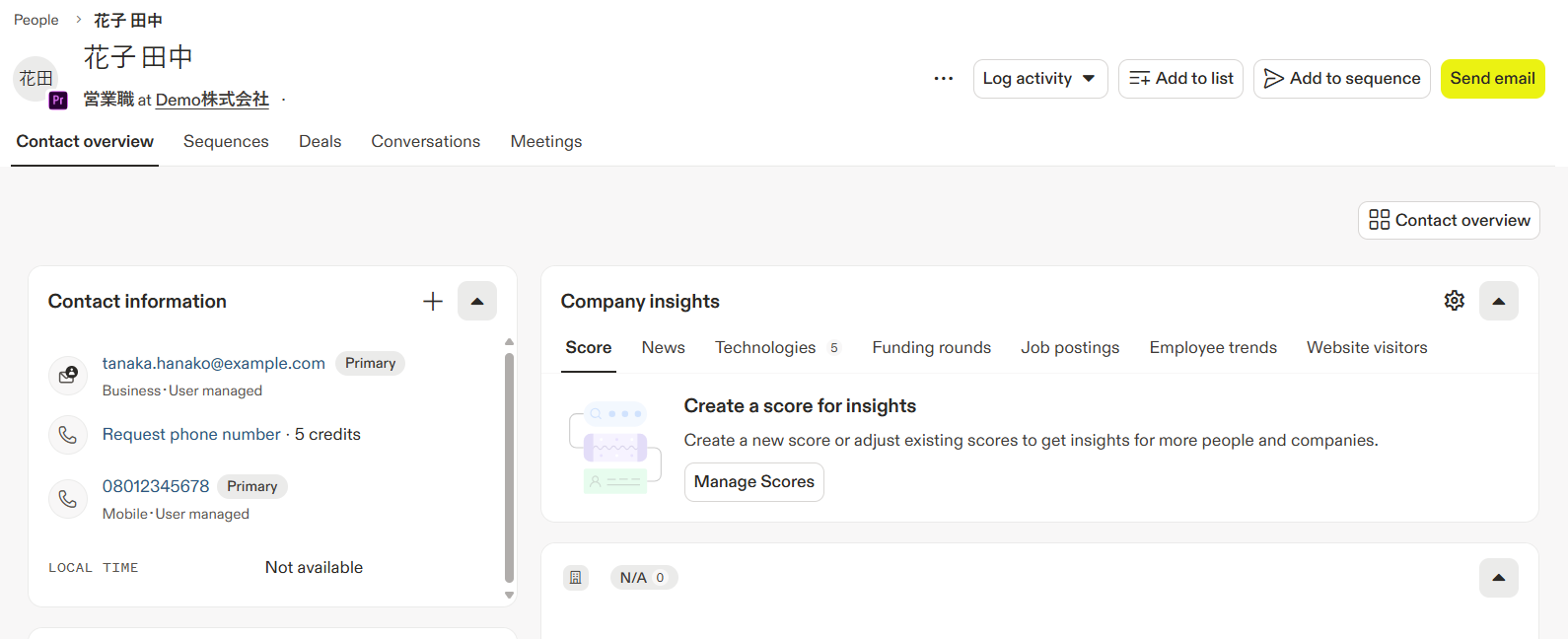
- 指定した通りにコンタクトが作成されていることを確認し、Yoom画面に戻りページ下部の「保存する」をクリック。
ステップ5:フロー稼働の準備
フロー画面に戻り、「全ての設定が完了しました!」と表示されていればフローの設定は完了です。
早速フローを稼働させるのであれば、「トリガーをON」をクリックします。
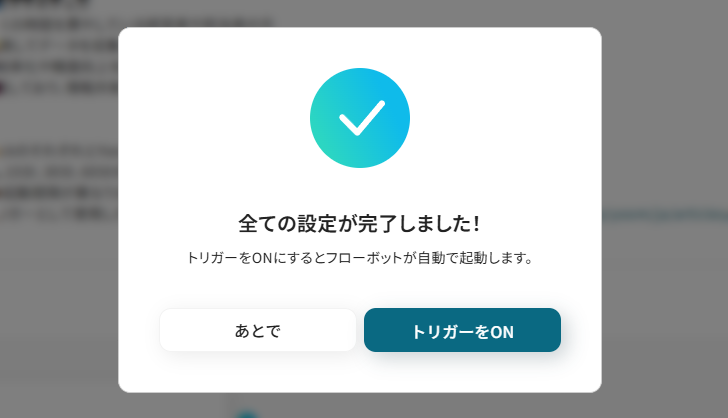
あとで稼働させる場合は、フロー画面のトリガースイッチをクリックすることで、トリガーをONにできます。
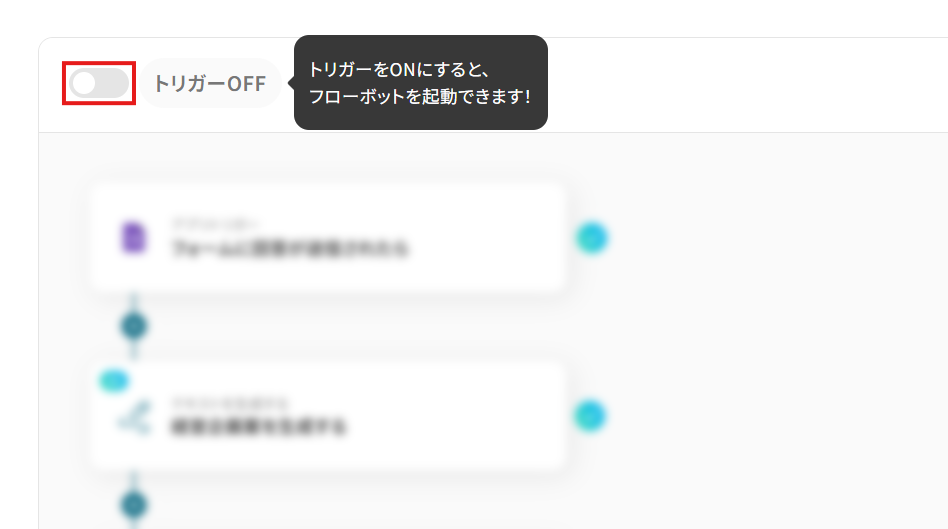
トリガーをONにしたら、実際に動作することを確認しましょう。
HubSpotでコンタクトを作成し、そのデータを用いたコンタクトがApolloにも作成されていれば成功です。
今回のフローボットをベースに、他にも様々な作業の自動化が実現できます!
是非、Yoomの便利な機能をお試しください。
ApolloのデータをHubSpotに連携したい場合
今回はHubSpotからApolloへデータを連携する方法をご紹介しましたが、反対にApolloからHubSpotへのデータ連携を実施したい場合は、下記のテンプレートも併せてご利用ください。
Apolloで登録されたコンタクト情報をHubSpotに追加する
Apolloで新しくコンタクトが作成された際に、その情報をHubSpotのコンタクトとして自動で作成します。
営業活動で得た新しいリード情報を自動でCRMに集約し、マーケティング部門とのスムーズな情報共有や顧客情報の一元管理を実現できるでしょう!
Apolloで登録されたコンタクト情報をHubSpotに追加する
試してみる
Apolloで登録されたコンタクト情報をHubSpotに追加するフローです。
Apolloで特定条件に合うコンタクトが作成されたら、HubSpotにも追加する
Apolloで作成されたコンタクトが特定の条件に合致する場合にのみ、その情報をHubSpotに連携することも可能です。
例えば「特定のステータスのコンタクトのみ」を連携させることで、ホットリードだけをHubSpotに登録し、効率的なナーチャリング活動へと繋げられるはずです!。
Apolloで特定条件に合うコンタクトが作成されたら、HubSpotにも追加する
試してみる
■概要
営業活動でApolloとHubSpotを併用していると、それぞれのプラットフォームに手動で顧客情報を入力する手間がかかるのではないでしょうか。特に、Apolloで獲得した見込み客をHubSpotのコンタクトリストに反映させる作業は、単純でありながらも時間と正確性が求められます。このワークフローを活用すれば、Apolloで特定のコンタクトが作成されると、自動でHubSpotにも情報が追加されるため、こうしたデータ入力の二度手間や転記ミスといった課題を解消できます。
■このテンプレートをおすすめする方
・ApolloとHubSpotを併用し、見込み客データの二重入力に手間を感じている方
・営業リスト作成や顧客管理において、ApolloとHubSpot間の連携を効率化したい方
・手作業によるデータ転記での入力漏れやミスを防ぎたいと考えている営業担当者の方
■注意事項
・ApolloとHubSpotのそれぞれとYoomを連携してください。
・トリガーは5分、10分、15分、30分、60分の間隔で起動間隔を選択できます。
・プランによって最短の起動間隔が異なりますので、ご注意ください。
・分岐はミニプラン以上のプランでご利用いただける機能(オペレーション)となっております。フリープランの場合は設定しているフローボットのオペレーションはエラーとなりますので、ご注意ください。
・ミニプランなどの有料プランは、2週間の無料トライアルを行うことが可能です。無料トライアル中には制限対象のアプリや機能(オペレーション)を使用することができます。
HubSpotやApolloを使ったその他の自動化例
今回ご紹介した連携以外でも、HubSpotやApolloのAPIを活用してさまざまな業務を自動化することが可能です。
もし気になるものがあれば、こちらも試してみてください!
HubSpotを使った便利な自動化例
HubSpotで新しい会社や取引が作成されるたびに、Airtableへの自動レコード作成や、Chatworkへのメッセージ送信が実現できます。
さらに、フォーム送信をトリガーにGoogleスプレッドシートを更新したり、OneDriveにフォルダを自動作成したりすることで、業務全体の情報管理をスムーズにし、手動作業のミスを減らすことができるでしょう!
HubSpotで新しい会社が登録されたら、Slackに通知する
試してみる
■概要
「HubSpotで新しい会社が登録されたら、Slackに通知する」ワークフローを利用すると、スピーディな情報共有を実現できます。
新しい会社をすぐに把握できるため、把握漏れの防止が期待できます。
■このテンプレートをおすすめする方
・HubSpotを活用して顧客管理や営業活動を行っている方
・HubSpotで新しい会社が登録された際の情報をスピーディに把握したい方
・営業チーム全体でHubSpotを活用しているが、新規登録情報を共有するのに手間を感じている方
・コミュニケーションツールとしてSlackを利用している方
・Slackを日常的に使っていて、新規顧客情報を迅速に確認したい方
■注意事項
・HubSpotとSlackのそれぞれとYoomを連携してください。
・トリガーは5分、10分、15分、30分、60分の間隔で起動間隔を選択できます。
・プランによって最短の起動間隔が異なりますので、ご注意ください。
HubSpotで新規取引が作成されたらChatworkでメッセージを送付
試してみる
■概要
「HubSpotで新規取引が作成されたらChatworkでメッセージを送付する」業務ワークフローは、営業活動の透明性を高め、チーム内での情報共有を円滑にするための自動化フローです。
新しい取引が発生するたびに、担当者が個別に社内チャットへ通知するのは手間かかります。
このワークフローを活用することで、HubSpotに登録された取引情報をもとにChatworkへ自動で通知を送れるため、情報の伝達ミスを防ぎつつチームの連携もスムーズになります。
■このテンプレートをおすすめする方
・HubSpotを使って日々の営業活動を管理している営業担当者の方
・取引情報の社内共有をChatworkで行っているチームリーダーの方
・新規取引が発生した際に、営業チームからサポートやバックオフィスへの連携をスムーズに行いたいと考えている方
■注意事項
・HubSpot、ChatworkのそれぞれとYoomを連携してください。
・トリガーは5分、10分、15分、30分、60分の間隔で起動間隔を選択できます。
・プランによって最短の起動間隔が異なりますので、ご注意ください。
HubSpotで新規取引が作成されたら、OneDriveにフォルダを自動で作成する
試してみる
■概要
「HubSpotで新規取引が作成されたら、OneDriveにフォルダを自動で作成する」フローは、営業プロセスの効率化を支援する業務ワークフローです。
新しい取引がHubSpotに登録されると、自動的に対応するフォルダがOneDriveに生成され、関連するドキュメントや資料を一元管理できます。
これにより、手動でのフォルダ作成作業を省き、情報管理の手間を大幅に削減します。営業チームはよりスムーズに業務を進めることが可能となります。
■このテンプレートをおすすめする方
・HubSpotを活用して営業活動を行っている営業担当者の方
・OneDriveでのファイル管理に手間を感じているチームリーダーの方
・新規取引ごとにフォルダ作成を自動化したいと考えているIT担当者の方
・営業プロセスの効率化を目指している中小企業の経営者の方
・情報管理の一元化を図りたい営業チームのメンバー
■注意事項
・HubSpot、OneDriveのそれぞれとYoomを連携してください。
・トリガーは5分、10分、15分、30分、60分の間隔で起動間隔を選択できます。
・プランによって最短の起動間隔が異なりますので、ご注意ください。
・Microsoft365(旧Office365)には、家庭向けプランと一般法人向けプラン(Microsoft365 Business)があり、一般法人向けプランに加入していない場合には認証に失敗する可能性があります。
HubSpotで特定条件の新しい会社が作成されたら、Airtableにレコードを作成する
試してみる
■概要
HubSpotで管理している会社情報を、プロジェクト管理などで利用するAirtableにも手作業で転記する作業は、手間がかかるだけでなく、情報の更新漏れや入力ミスの原因にもなりえます。このワークフローは、HubSpotとAirtableの連携を自動化し、そうした課題を解決します。HubSpotで特定の条件に合致する新しい会社が作成されると、自動でAirtableにレコードが作成されるため、手作業によるデータ入力の手間を省き、常に最新の情報を両ツールで同期させることが可能です。
■このテンプレートをおすすめする方
・HubSpotとAirtableを併用しており、手作業でのデータ転記をなくしたい方
・AirtableとHubSpot間のデータ連携を自動化し、入力ミスを防ぎたい方
・営業と制作など、部署間でツールを跨いだ情報共有を円滑にしたいと考えている方
■注意事項
・Airtable、HubSpotのそれぞれとYoomを連携してください。
・トリガーは5分、10分、15分、30分、60分の間隔で起動間隔を選択できます。
・プランによって最短の起動間隔が異なりますので、ご注意ください。
・分岐はミニプラン以上のプランでご利用いただける機能(オペレーション)となっております。フリープランの場合は設定しているフローボットのオペレーションはエラーとなりますので、ご注意ください。
・ミニプランなどの有料プランは、2週間の無料トライアルを行うことが可能です。無料トライアル中には制限対象のアプリや機能(オペレーション)を使用することができます。
HubSpotのフォームが送信されたら、Google スプレッドシートを更新する
試してみる
■概要
「HubSpotのフォームが送信されたら、Googleスプレッドシートを更新する」フローは、マーケティングや顧客のデータ管理を効率化する業務ワークフローです。
自動更新によってデータの整理・分析がスムーズに行えるため、業務の効率化が期待できます。
■このテンプレートをおすすめする方
・HubSpotで収集したフォームデータをGoogle スプレッドシートで管理しているマーケティングや営業、カスタマーサポートの担当者の方
・データ入力作業の自動化を検討しており、手動の更新に手間を感じているビジネスオーナーの方
・複数のSaaSアプリを連携させて業務効率化を図りたいと考えているIT担当者の方
■注意事項
・HubSpot、Google スプレッドシートのそれぞれとYoomを連携してください。
・トリガーは5分、10分、15分、30分、60分の間隔で起動間隔を選択できます。
・プランによって最短の起動間隔が異なりますので、ご注意ください。
Apolloを使った便利な自動化例
Apolloで新しいコンタクトが作成されるたびに、SalesforceやMicrosoft Excelに情報を追加したり、Notionに自動で記録したりできます。
また、Microsoft TeamsやDiscordに通知を送ることで、スムーズに営業活動を監視し、チーム全体の連携を強化することが可能です。
このような自動化により、手動のデータ転記や通知漏れのリスクを減らし、業務の効率化が進みます!
Apolloでコンタクトが作成されたらDiscordに通知する
試してみる
■概要
Yoomを活用してApolloで新しいコンタクトが作成された際に、Discordに自動的に通知を送るワークフローです。
営業やマーケティングチームにとって、新しいコンタクトの情報を迅速に共有することは重要です。特に複数のツールを使用している場合、手動での通知は手間がかかります。
このワークフローを利用すれば、Apolloでコンタクトが作成されると同時にDiscordへ書き込みが行われ、チーム全体での情報共有がスムーズになります。
■このテンプレートをおすすめする方
・Apolloを使用して営業活動を行っているチームリーダーの方
・ApolloとDiscordを連携させて迅速に情報共有したいマーケティング担当者の方
・新規コンタクトの管理を効率化し、チーム全体での認識を高めたい営業担当者の方
・複数のツール間でのデータ連携を自動化したい業務プロセス担当者の方
■注意事項
・Apollo、DiscordのそれぞれとYoomを連携してください。
・トリガーは5分、10分、15分、30分、60分の間隔で起動間隔を選択できます。
・プランによって最短の起動間隔が異なりますので、ご注意ください。
Apolloでコンタクトが作成されたらMicrosoft Teamsに通知する
試してみる
■概要
「Apolloでコンタクトが作成されたらMicrosoft Teamsに通知する」フローは、営業活動の効率化を図る業務ワークフローです。Apolloで新しいコンタクトが追加されるたびに、Microsoft Teamsに迅速に通知が届きます。
これにより、チーム全体で最新の顧客情報を共有でき、迅速な対応や戦略的なアクションが可能になります。
複数のツール間での情報共有を自動化することで、手動での通知作業を削減し、業務のスムーズな進行をサポートします。
■このテンプレートをおすすめする方
・Apolloを活用して顧客管理を行っている営業担当者の方
・Microsoft Teamsでチームメンバーと迅速な情報共有を図りたい方
・顧客情報の更新を迅速に通知し、業務の効率化を目指す営業チームのリーダーの方
・複数のSaaSアプリを連携させて業務プロセスを自動化したいIT担当者の方
・チーム内のコミュニケーションを強化し、情報の一元管理を実現したい経営者の方
■注意事項
・Apollo、Microsoft TeamsのそれぞれとYoomを連携してください。
・Microsoft365(旧Office365)には、家庭向けプランと一般法人向けプラン(Microsoft365 Business)があり、一般法人向けプランに加入していない場合には認証に失敗する可能性があります。
・トリガーは5分、10分、15分、30分、60分の間隔で起動間隔を選択できます。
・プランによって最短の起動間隔が異なりますので、ご注意ください。
Apolloで登録されたコンタクト情報をMicrosoft Excelに追加する
試してみる
■概要
Apolloで登録されたコンタクト情報をMicrosoft Excelに追加するフローです。
Yoomを利用すると、プログラミング不要で簡単にアプリ同士を連携することが可能です。
■このテンプレートをおすすめする方
1. 顧客管理ツールとしてApolloを利用している企業
・Apolloを使用してコンタクト情報を管理しているマーケティングや営業担当者
2. Microsoft Excelでデータ管理をしているデータ管理者
・毎回手動でデータを追加していて手間に感じている方
■注意事項
・ApolloとMicrosoft ExcelのそれぞれとYoomを連携してください。
・トリガーは5分、10分、15分、30分、60分の間隔で起動間隔を選択できます。
・プランによって最短の起動間隔が異なりますので、ご注意ください。
・Microsoft365(旧Office365)には、家庭向けプランと一般法人向けプラン(Microsoft365 Business)があり、一般法人向けプランに加入していない場合には認証に失敗する可能性があります。
Apolloで登録されたコンタクト情報をNotionに追加する
試してみる
■概要
「Apolloで登録されたコンタクト情報をNotionに追加する」フローは、営業活動における顧客情報管理を効率化する業務ワークフローです。Apolloで新しいコンタクトが追加されると、その情報が自動的にNotionのデータベースに反映されます。これにより、手動でのデータ入力や情報の二重管理を省き、最新の顧客情報を一元管理することが可能になります。YoomのAPI連携機能を活用し、スムーズなデータ連携を実現します。
■このテンプレートをおすすめする方
・Apolloを活用して営業活動を行っており、顧客情報の管理に手間を感じている営業担当者の方
・複数のSaaSアプリを使用しているが、データの一元管理が難しく課題を感じているチームリーダーの方
・Notionを利用してプロジェクト管理やデータベース管理を行っており、Apolloとの連携を検討している方
・業務の自動化を推進し、手作業によるデータ入力を減らしたいと考えているIT担当者の方
・顧客情報の最新性を保ちつつ、効率的なデータ管理を実現したい経営者の方
■注意事項
・Apollo、NotionのそれぞれとYoomを連携してください。
・トリガーは5分、10分、15分、30分、60分の間隔で起動間隔を選択できます。
・プランによって最短の起動間隔が異なりますので、ご注意ください。
Apolloで登録されたコンタクト情報をSalesforceに追加する
試してみる
Apolloで登録されたコンタクト情報をSalesforceに追加するフローです。
まとめ
HubSpotとApolloの連携を自動化することで、両ツール間のデータ転記作業から解放され、入力ミスや連携漏れといったヒューマンエラーをなくすことができます。
担当者は正確な情報に基づいて迅速に業務を進めることが可能になり、本来注力すべき戦略的な営業活動や顧客との関係構築に集中できる環境が整うでしょう。
今回ご紹介したような自動化は、ノーコードツール「Yoom」を活用することで、プログラミングの知識がない方でも直感的な操作で簡単に構築できます。
もし自動化に少しでも興味を持っていただけたなら、こちらから無料登録してYoomによる業務効率化を体験してみてください!